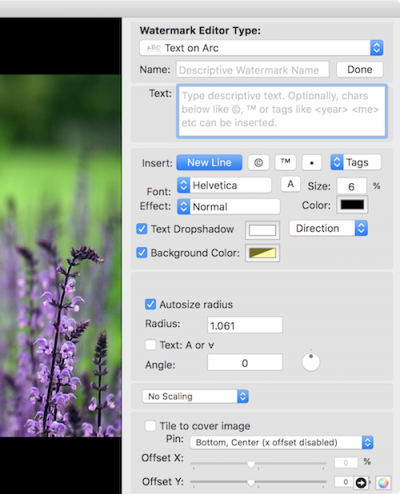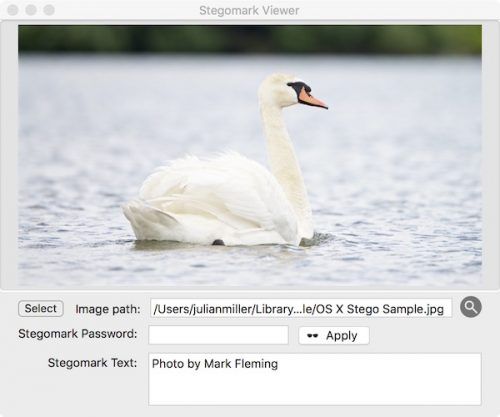iWatermark Pro の マ ッ ク & ウ ィ ン ヘ ル プ
Зміст
огляд
iWatermark Pro - це остання версія iWatermark для Mac та Windows. iWatermark - це номер 1 у світі для водяних знаків для Mac, Windows, iPhone / iPad та Android. Стильно авторські права на всі ваші зображення з видимим цифровим водяним знаком протягом декількох хвилин. iWatermark Pro - важливий інструмент для фотографів та тих, хто має цифрову камеру, професіоналів або початківців.
iWatermark - це спеціалізований інструмент для фотографій з водяними знаками. Більш ефективний, швидший, простіший і набагато дешевший у використанні, ніж PhotoShop. iWatermark призначений виключно для водяних знаків.
iWatermark Pro створили Марк Флемінг та Джуліан Міллер. Твір Мішеля Зампаро.
Ви хочете перекласти iWatermark Pro на рідну мову? Зв'яжіться з нами.
Таблиця всього програмного забезпечення iWatermark
| OS | Назва та додаткова інформація | Вимагається | Завантажити | версія | Мануал |
|---|---|---|---|---|---|
| iOS | iWatermark + iWatermark | iOS iOS | Завантажити Завантажити | 7.2 6.9.4 | посилання посилання |
| Mac | iWatermark | Mac 10.9-14.1+ | Завантажити | 2.6.3 | посилання |
| Android Android | iWatermark + iWatermark | Android Android | Завантажити Завантажити | 5.2.4 1.5.4 | посилання посилання |
| Windows Windows | iWatermark Pro (попередній) iWatermark Pro 2 | Вікна 7, 8.1 Windows 10, 11 (64-розрядна) | Завантажити Завантажити | 2.5.30 4.0.32 | посилання посилання |
Старіші версії iWatermark Pro для Mac і Win
З посиланнями на завантаження та системними вимогами
| Посилання для ОС та інформації | Завантажити | Вимога |
|---|---|---|
| Старі версії Mac | iWatermark Pro 2.56 iWatermark Pro 1.72 iWatermark Pro 1.20 iWatermark 3.2 | Intel Mac OS X 10.8-10.14 Intel Mac OS X 10.6-10.11 PPC / Intel Mac OX 10.5 Mac 10.4, 10.5 або 10. |
| Старіша версія Windows | iWatermark 3.1.6 iWatermark 2.0.6 | WIN XP або вище |
Подяки
Піктограми ящиків, які використовуються за ліцензією від Програмне забезпечення голих кісток, Inc. Вони роблять чудове програмне забезпечення.
Код MAAttachedWindow від Метта Геммелла.
Як купити
iWatermark Pro коштує 30 доларів. Спробувавши це, перейдіть до нашого зберігати придбати. Щоб імпортувати попередні водяні знаки з iWatermark у iWatermark Pro, перейдіть на вкладку «Додатково» за допомогою кнопки імпорту, щоб завантажити старі водяні знаки та налаштування.
Технічна підтримка
Для питань спочатку перегляньте посібник, а якщо це не відповідає, тоді відвідайте сторінку підтримка стр.
Реєстрація Питання
Якщо у вас є проблема з реєстрацією, натисніть тут для інформації. Якщо це не допомагає перейти до підтримка стр.
Список деяких особливостей
iWatermark Pro є спадкоємцем iWatermark та повним перезаписом, який використовує какао, Xcode та новітні технології Apple. iWatermark Pro - це найдосконаліший доступний додаток для водяних знаків.
| риси | iWatermark Pro |
|---|---|
| Кількість типів водяних знаків | 8 Кожен корисний для різних цілей. |
| Використовуйте 1 або кілька водяних знаків одночасно | Необмежений (на основі пам'яті) |
| Водяний знак 1 або створюйте необмежену кількість фотографій | Необмежений (на основі пам'яті) |
| Типи водяних знаків | Вектор, Лінія, QR, Текст, дуга, Текстовий банер, Кордон, Метадані та Stegomark |
| швидкість | 4 рази або швидше, 64 біт |
| Паралельна обробка обізнаних | Багатопотокове використання декількох процесорів / графічних процесорів |
| Вхідна дія | Фільтруйте вхідні фотографії за розміром, роздільною здатністю, назвою, форматом тощо… |
| Вихідні дії | водяний знак, змінювати розмір, перейменовувати, створювати мініатюри, додавати або видаляти метадані. |
| AppleScriptable (лише для Mac) | Так, включає сценарії та меню сценаріїв |
| Розширення оболонки для Win Explorer | Клацніть правою кнопкою миші, щоб застосувати водяні знаки прямо. |
| Кольорові профілі | Використовує існуючі та обрані профілі |
| Вихід | 10 різних типів налаштувань виводу |
| Типи вхідних файлів | RAW, JPG, PNG, TIFF, GIF, DNG, PSD |
| Типи вихідних файлів | jpg, png, tiff, psd, bmp, jpeg 2000, clipb |
| Динамічний перегляд | Так, і поділитися у вікні попереднього перегляду |
| Змінення розміру фотографій | 6 основних варіантів |
| Імпорт водних знаків | Так, з версії Mac або Win |
| Експорт водяних знаків | Архівуйте або діліться на версії Mac або Win |
| Редагувати водяні знаки | Створюйте власні водяні знаки, дублюйте, видаляйте, відображайте та редагуйте налаштування в будь-який час. |
| Ящик з водяними знаками | Місце для зберігання всіх ваших водяних знаків, упорядкування, редагування, блокування, попереднього перегляду, обміну та використання одним дотиком. |
| метадані | Метадані XMP, EXIF, IPTC і пошуку Google |
| Додати / видалити метадані | IPTC / XMP / GPS |
| Вставити метадані у водяний знак | IPTC / XMP / GPS |
| Теги метаданих як водяні знаки | Додайте IPTC, Tiff, атрибути файлу, Exif, GPS, теги до текстових водяних знаків, щоб побачити цю інформацію на фотографіях |
| Ефекти | Рельєф, гравірування, зворотний, обрисований, чорна тінь, біла тінь тощо… |
| Місце розташування водяних знаків | Встановити шляхом перетягування або xy |
| Водяний знак масштабу | Фактичний (відносний), горизонтальний і вертикальний (абсолютний відсоток) |
| Форматування тексту водяних знаків | шрифт, розмір, колір, обертання, прозорість, тінь, межі тощо… |
| фон | колір, непрозорість, масштаб, межа, тінь, обертання |
| Документи | Інтернет, контекстуальний та детальний |
| QR-коди як водяні знаки | Створення QR-кодів використовувати як водяні знаки |
| Creative Commons Водяні знаки | Легко додає будь-який водяний знак CC |
| Швидкий плагін | Відображає інформацію про експортований водний знак |
| Працює з усіма Фото-браузерами | так |
| Експорт та обмін | Створіть резервну копію, діліться водяними знаками на інших пристроях та друзях. |
| Простий у використанні | Серйозно, простий у використанні |
| Дублює оригінальні файли та водяні знаки. Ніколи не торкається ваших оригінальних файлів. | І створює резервні копії вихідних файлів за замовчуванням. Або ви можете вимкнути це в Advanced:Prefs |
Навіщо використовувати iWatermark Pro над іншими програмами
- iWatermark дешевше, швидше і простіше для водного маркування, ніж Photoshop, оскільки він був розроблений виключно для водяних знаків та робочого процесу професійних фотографів.
- iWatermark створений для Mac, Windows, iOS та Android. iWatermark Pro. Обмін водяними знаками між цими додатками стане можливим до початку 2017 року
- 11 типів водяних знаків. Інші програми мають лише 1 або 2.
- iWatermark може перейменовувати групи файлів, фільтрувати вхідні файли та змінювати розмір файлів фотографій.
- iWatermark обробляє RAW-зображення, що більшості немає.
- iWatermark може додавати або видаляти інформацію про IPTC / XMP під час пакетної обробки фотографій.
- ВАЖЛИВО - за допомогою iWatermark ви можете використовувати фотографії з різною роздільною здатністю та орієнтацією в партії, і при цьому зберегти водяний знак на кожній фотографії однаково, оскільки Масштабування інструмент. Шкала означає, що водяний знак може приймати точний відсоток ширини незалежно від роздільної здатності чи орієнтації кожної фотографії.
- iWatermark має складний редактор водяних знаків, який може створювати текст, текстову дугу, текстовий банер, графічний, векторний, лінійний, QR, метадані та змінювати розмір водяних знаків.
- iWatermark може створити водяний знак, який вбудовує дані IPTC / XMP кожного разу, коли він використовується з видимим водяним знаком або без нього. Чудово підходить для інформаційних організацій.
- iWatermark надзвичайно швидкий, що важливо, оскільки розміри файлів та обробка пакетів продовжує зростати.
- iWatermark зберігає базу даних про всі водяні знаки, які можна використовувати одним клацанням.
- Є такі програми, як Photoshop, які можуть водяними знаками зображення, але iWatermark має диспетчер водних знаків, який може відстежувати сотні водяних знаків. Менеджер також дозволяє блокувати / розблокувати, вбудовувати IPTC / XMP, пошук, перейменування, видалення, попередній перегляд, об'єднання, експорт, пакетну обробку та обмін водяними знаками.
ВАЖЛИВО: Ніколи не видаляйте свої оригінальні файли. Водяний маркування копіює ваш оригінальний файл і додає до нього видимий водяний знак. iWatermark не змінює оригінал, він створює лише копію. Тому завжди зберігайте свої оригінальні файли без маркування для безпечного зберігання. Це, мабуть, абсолютно очевидно для вас, але це потрібно сказати для початківців.
установка
Mac: Завантажте наш веб-сайт та перетягніть в папку додатків. Щоб також встановити шрифти, які використовуються на iOS, завантажте цей файл та встановіть потрібні шрифти:
Windows: Завантажте та встановіть за допомогою інсталятора.
Шрифти: Щоб встановити шрифти, які використовуються на Android та iOS завантажити цей файл і розпакуйте його та встановіть шрифти, які ви хочете використовувати.
ВАЖЛИВО: Користувачі Windows із дисплеями високої роздільної здатності. Для найкращого користувальницького інтерфейсу змінити налаштування ОС Windows для iWatermark Pro App. Дотримуйтесь цих 2 простих інструкцій.
1. Клацніть правою кнопкою миші на піктограмі iWatermark Pro, виберіть сумісність і виберіть кнопку змінити високі значення DPI потім виберіть "Переосмислити масштабування із високим рівнем DPI" та встановіть на "Система" ("Розширено"). Видно на скріншоті нижче.
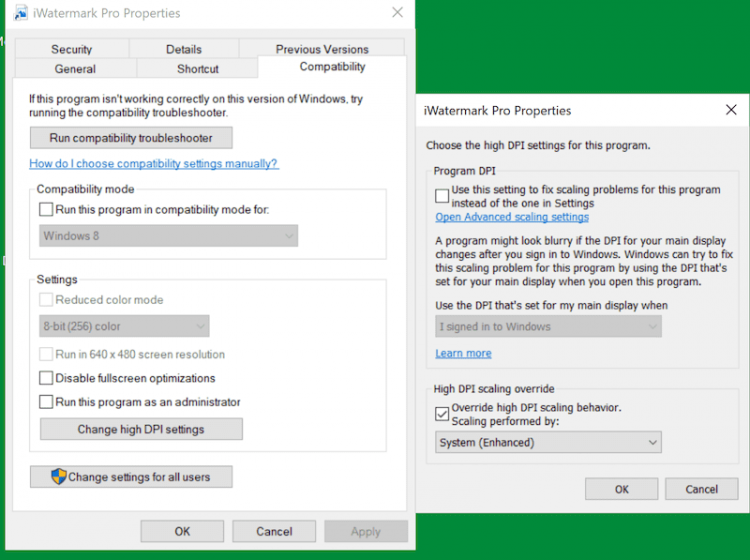
2. Клацніть правою кнопкою миші на робочому столі, щоб побачити це діалогове вікно. Торкніться налаштувань дисплея, показаних на скріншоті нижче.
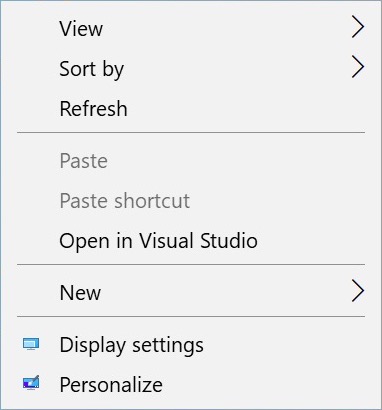
Змініть "Параметри дисплея" (необов’язково), що відображається в скріншот нижче, на ваш смак і залежно від ваших очей. Якщо ви виявите, що вікна iWatermark замалі, відрегулюйте налаштування дисплея на 150% або 200% і відрегулюйте параметри програми “Сумісність” програми iWatermark (на кроці 1 вище), щоб масштабувати вікна вгору. Тоді ви налаштовані. Ці налаштування iWatermark запам'ятовуються під час оновлення.

Швидкий посібник для початку
Навіть незважаючи на те, що iWatermark може зробити багато речей (змінити розмір, перейменувати тощо), найпоширенішим використанням є зображення водяних знаків. Цей основний посібник допоможе вам розмістити водяний знак на фотографії. Скріншоти створені на Mac, але вони повинні виглядати в основному однаково у версії Windows.
- Виберіть фотографію чи фотографії та / або папки фотографій, що підлягають обробці, або перетягніть її до "Вхідного колодязя".
- Виберіть / виділіть водяний знак або водяні знаки (так, iWatermark може водяний знак одночасно з декількома водяними знаками) у ящику водного знака праворуч.
- Створіть папку на робочому столі та виберіть або перетягніть її у „Вихідний колодязь”.
- Натисніть кнопку Почати обробку.
- Готово! Перевірте вихідну папку на ваші зображення з водяними знаками
ВАЖЛИВО: Ви можете використовувати стільки видимих водяних знаків, скільки хочете використовувати одночасно на фотографії чи фотографіях. На фотографії чи фотографії одночасно можуть бути лише 1 метадані або стегомарки.
Кожен водяний знак, обраний у Менеджері водяних знаків, додається до фотографії або кожної фотографії в партії. За допомогою звичайного способу вибору можна вибрати декілька водних знаків у Менеджері водних знаків. Клацніть один раз, щоб вибрати один водяний знак. Натисніть клавішу Shift на групі для безперервного вибору. Клацніть команду клацніть на Mac або клавішу Control, а потім натисніть клавішу Control на Windows для припинення вибору.
Зробіть водяний знак
Почніть зі створення водяного знаку Text. Інші типи водяних знаків створюються аналогічно. Щоб створити свій перший водяний знак, відкрийте ящик Watermark Manager (див. Нижче відео / анімація).
У лівій нижній частині "Менеджера водних знаків" натисніть синю кнопку + (див. Вище відео / an
імітація) внизу ящика.
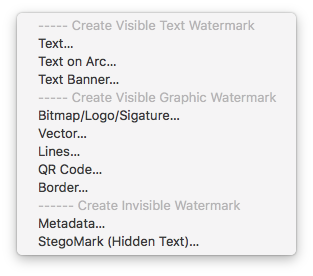
Інший спосіб - перейти в меню Файл і вибрати New Watermark або команду N.
- З'являється спадне меню, виберіть "Текст ...", щоб створити новий текстовий водяний знак.
- Ви побачите цей редактор водяних знаків (внизу), який дозволяє змінити параметри текстового водяного знака.
- Додайте текст. Змініть шрифт, розмір, колір та вирівнювання тощо за своїм бажанням. Надайте водному знаку добре розпізнаване ім’я, натисніть кнопку "Готово", і він буде збережений у "Менеджері водяних знаків", де ви зможете вибрати його будь-коли, коли захочете знову використовувати його для водяного знаку фотографії.
Типи водяних знаків
В даний час існує 10 типів водяних знаків. 8 Видимий водяний знак - водяні знаки, які можна побачити на фотографіях. Текст, текст на дузі, текстовий банер, растрова графіка, векторна графіка, лінії, QR-код та межа. Плюс 2 види невидимих типів вагтермарок, метадані та Stegomark. Більше йде.
Нижче ми детально обговорюємо настройки для кожного типу водяних знаків.
Видимі водяні знаки
Текстовий водяний знак
Текстові водяні знаки легко створити. Текст різкий при будь-яких розмірах і залежить від доступних шрифтів. iWatermark + надає доступ до 292 прекрасних шрифтів (багато - це шрифти Google) на додаток до шрифтів системи.
На наведеному вище знімку екрана відображаються всі налаштування, які ви бачите під час створення текстового водяного знака.
1) Тип- Встановіть спадне меню для одного з типів водяних знаків.
2) Ім'я- Встановіть ім'я, яке потрібно для водяного знака
3) Зміст-Встановіть вміст для текстового водяного знака.
4) Вставити - Вставте в вміст спеціальні символи, такі як символ © для авторських прав або ™ для товарного знака тощо. Також ви можете вставити на фотографію теги, які є змінними для інформації IPTC або EXIF. Більше інформації тут.
![]()
5) Шрифт- Встановіть Шрифт і вправо Розмір Шрифту.
6) Ефект- Встановлює ефект, такий як гравірування, тиснення, інверсія тощо. Праворуч від ефектів встановіть Колір шрифту, тінь для тексту та напрямок світла, що створює цю тінь.
7) Колір фону- Встановіть колір тла та деталі кордону
8) Вирівнювання- Встановіть вирівнювання (ліворуч, по центру, праворуч) тексту та відступів, що створює більше відступів / простору навколо тексту.
9) Обертання- Змінити обертання тексту.
10) Непрозорість- Встановіть Непрозорість / Прозорість.
11) Масштабування- Це виділяє iWatermark, оскільки надає параметри відносного та абсолютного масштабування.
Відносний (%) - параметр за замовчуванням, найпростіший для розуміння та використання. Робить саме те, що хоче більшість людей. У відносному режимі положення встановлюється% від країв. Незалежно від розміру фотографії ви отримаєте візуально однакові результати. На розмір / положення водяного знаку впливають розміри фотографії. На сторінці фотографії цей параметр дозволяє встановити взаємне розташування водяного знаку (на%) незалежно від розміру та орієнтації кожної фотографії в партії. Приклад: у партії з 2 фотографій, одна з низькою, а інша з високою роздільною здатністю, прикордонний водяний знак, встановлений як ширина приблизно 10 пікселів на одній фотографії з низькою роздільною здатністю, може вимірюватися шириною 20 пікселів на фотографії високої роздільної здатності. Раніше у нас був лише режим "Відносний", але деякі користувачі вимагали "Абсолютний".
Абсолют (пікселі) - встановити все, положення, шрифти, межі, графіку, і все змінено на роботу в пікселях. Режим "Абсолютна" метрика робить розміри / положення всього, що не залежить від розміру фотографії. Розмір та положення водяного знаку залишаться однаковими (у пікселях) для всіх фотографій. Приклад: у партії з 2 фотографій, одна з низькою, а інша з високою роздільною здатністю, межовий водяний знак, встановлений на 10 пікселів, має на обох фотографіях бути рівно 10 пікселів.
Відносним є визначення місця розташування водяних знаків у відсотках. Це стає важливим, коли ви хочете, щоб водяний знак був однакового розміру і в тому самому місці в групі фотографій, які можуть бути різної роздільної здатності, розміру та орієнтації.
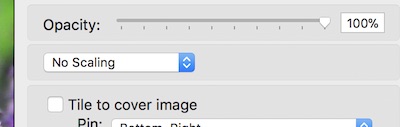
На скріншоті ви можете побачити, що розкривне меню масштабування встановлено за замовчуванням на "Без масштабування". Це означає, що ви працюєте не в%, а в пікселях.
Усі параметри масштабування видно зі спадного меню над "Без масштабування", "Горизонтальний масштаб до:" та "Вертикальний масштаб до:"
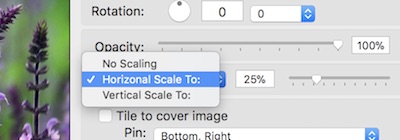
Без масштабування - встановлює масштабування для роботи в пікселях.
Горизонтальна шкала До: - встановлює шкалу для горизонтальної роботи у%.
Вертикальна шкала До: - встановлює шкалу для роботи по вертикалі у%.
12) Плитка для покриття зображення - повторює текст кілька разів на фотографії. Це важливо для людей, які хочуть застрахувати, що жодна частина фотографії не зроблена.
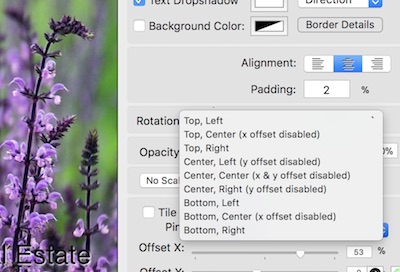 13) Булавка - дозволяє встановити розташування водяного знаку таким чином, щоб воно було однаковим на всіх фотографіях, незалежно від їх роздільної здатності чи орієнтації (портрет або пейзаж). Контакт дозволяє встановити розташування загальним способом вгорі, ліворуч або знизу, праворуч тощо.
13) Булавка - дозволяє встановити розташування водяного знаку таким чином, щоб воно було однаковим на всіх фотографіях, незалежно від їх роздільної здатності чи орієнтації (портрет або пейзаж). Контакт дозволяє встановити розташування загальним способом вгорі, ліворуч або знизу, праворуч тощо.
14) Місцезнаходження- Після того, як ви встановили загальне місце розташування за допомогою Pin, ви можете точно налаштувати це, як це. Нижче ви бачите "Зсув X" та "Зсув Y". Залежно від того, який пін ви вибрали, ви можете змінити X та Y, X або Y. X - горизонтальний напрямок, а Y - вертикальний.
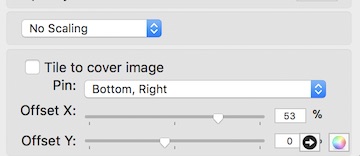
Якщо ви використовуєте водяний знак однієї фотографії, є простіші способи встановити місце розташування, але причина в тому, що це так, занадто дозволяє водяним знакам з’являтися в одному місці, незалежно від того, чи використовуєте ви водяний знак на одній або тисячі фотографій різного розміру та орієнтації.
Текстовий водяний знак має найбільше налаштувань, тому ми почали саме з нього. Для кожного з наведених нижче типів водяного знака ми додаємо лише опис налаштувань, не включених у текстовий водяний знак.
Теги в текстових водяних знаках
![]()
Теги надзвичайно корисні. Використовуйте "Вставити теги (теги)" у всіх налаштуваннях текстового водяного знаку (видно вище), щоб помістити метадані (наприклад, модель камери, дату створення, послідовну нумерацію, назву файлу, розташування тощо) із цієї фотографії або відео у видимий водяний знак на цій фото або відео. Використовуйте їх, щоб створити власний індивідуальний водяний знак для відображення різноманітної інформації на ваших фотографіях, яка буде різною залежно від метаданих на цій фотографії.
Це можна використовувати різними способами. Ось приклад.

Приклад 1: Скажімо, ви хочете поставити унікальний номер, як порядковий номер, на кожній фотографії в партії 119. У наведеному вище на скріншоті ви можете побачити, як теги та додаються до текстового водяного знаку та розміщуються на фотографії. Тепер кожна фотографія в партії матиме унікальний лічильник та загальну суму. Це можна побачити в дії внизу ліворуч на фотографії вгорі на збільшеному фото внизу. Це показує, що фотографії в цьому випадку правильно пронумеровані, номер 021 з 119. Дуже зручно!

Приклад 2: Додайте широту і довготу до 1 або 10,000 XNUMX фотографій за допомогою тегів. Видно праворуч під час виготовлення водяного знака з попереднім переглядом.
Приклад 3: Скажімо, ви переглядаєте камери журналу чи веб-сайту і хочете протестувати фотографії з певної камери. Для цього вам потрібно показати різні специфікації для сотень фотографій, зроблених різними способами. Складне організаційне завдання. Теги iWatermark значно полегшують це завдання, тому що тепер ви можете розміщувати специфікації налаштувань камери на кожну фотографію в будь-який конкретний момент, коли робиться фотографія.
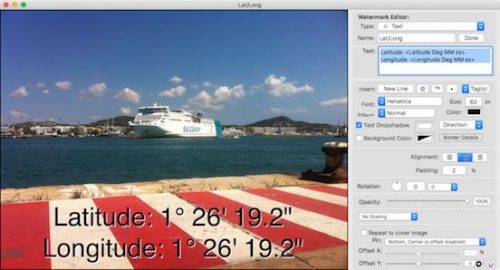
Текст дуги водяний знак
Дуговий водяний знак тексту створює водяний знак тексту на зігнутому шляху.
Праворуч усі налаштування текстової дуги. Він має налаштування, видно у водяному знаку Text та багато іншого. Ці додаткові налаштування описані нижче.
Автоматичний розмір радіуса - автоматично встановлює радіус, необхідний, щоб відповідати тексту, щоб кінці стикалися. Це замінює радіус нижче.
Радіус - текст на зовнішній стороні дуги
Текст A або ∀ - робить текст правою стороною догори або догори дном.
Кут - обертає текст навколо дуги.
Кут - зміна кута тексту на дузі. Або поверніть кут за допомогою кола з піктограмою крапки.
Інші параметри, не згадані тут, можна знайти в налаштуваннях Text Watermark.
Текст на банер водяний знак
Банер - це текст з регульованим фоном.
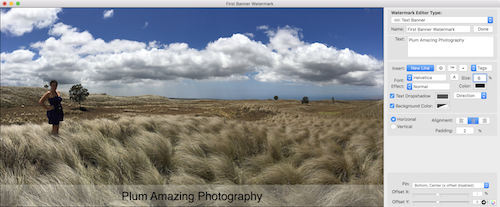
Вище - діалогове вікно налаштувань водяного знаку Банер. Як ви бачите, він розміщує регульований банер на будь-якій стороні фотографії. Налаштування дуже звичні, більшість з них такі ж, як і водяний знак Text. Єдина відмінність - перемикач, який дозволяє вибрати вертикальний або горизонтальний.
Растрова / логотип / графічний водяний знак
Графічні водяні знаки хороші для логотипів, мистецтва та підписів. Використовуйте свій логотип або будь-яку графіку, але вони повинні мати спеціальний графічний формат під назвою .png з прозорим фоном. Зразкові підписи, символи та інша графіка, яку ми включаємо, мають прозорі фони та є .png файлами. Це означає, що, хоча графіка є квадратною, відображається лише сам підпис, а те, що не є підписом, є прозорим, що дозволяє фоновій фотографії відображатися. Формат файлу для цього називається .png з прозорістю, і він дозволяє прозорий фон водяного знака (а .jpg не дозволяє цю прозорість, слід використовувати .png).
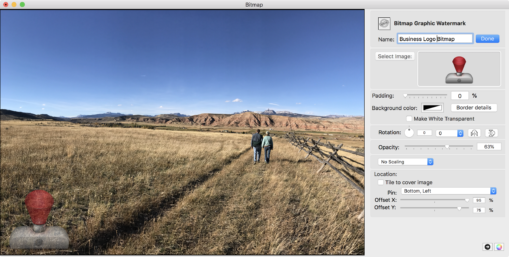
Це для логотипів та інших графічних мистецтв.
1. У редакторі водяних знаків натисніть «Додати нову графіку». Ви можете вибрати будь-який графічний файл, наприклад ваш логотип, щоб діяти як водяний знак. Графіка найкраща, коли вони .png файли з прозорістю, щоб фон не відображався. Дивіться FAQ для більш докладної інформації.
2. Клацніть будь-який із інструментів, щоб змінити обертання, прозорістьтощо. Дайте ім’я та натисніть зберегти.
3. Ваш новий водяний знак додано до випадаючого меню (див. Вище). Виберіть його або будь-який інший, щоб накласти водяний знак на фотографію. Використовуйте кнопку -, щоб видалити відображений водяний знак
Підписи - додавання підпису як водяного знака за допомогою растрового водяного знака.
Вам потрібен .png файл вашого підпису. Це можна створити різними способами.
Найпростіший спосіб - це вимагати у свого графічного дизайнера.
Зроби це сам. Спочатку підпишіть своє ім’я чорною ручкою або фломастером на білому папері.
Потім використовуйте телефон, щоб зробити знімок свого підпису на папері або скористатися сканером на робочому столі.
Використовуйте Photoshop або використовуйте програму Попередній перегляд, що надходить на всі Маки.
Векторний водяний знак
Лінії водяний знак
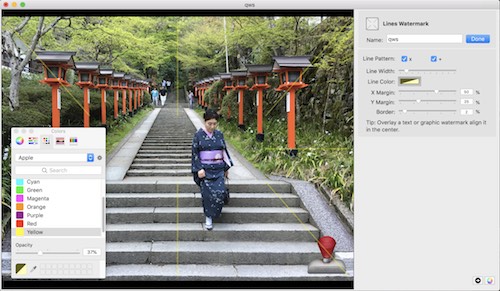 Лінійні водяні знаки найчастіше бачать у використанні акціонерними компаніями. Водяний знак "Лінії" малює, що випромінюється від центру фотографії. Основна ідея полягає в тому, що це сильний метод запобігання копіювання фотографій людьми, оскільки це створить багато роботи, щоб ці лінії зникли, оскільки вони охоплюють більшість ділянок фотографії.
Лінійні водяні знаки найчастіше бачать у використанні акціонерними компаніями. Водяний знак "Лінії" малює, що випромінюється від центру фотографії. Основна ідея полягає в тому, що це сильний метод запобігання копіювання фотографій людьми, оскільки це створить багато роботи, щоб ці лінії зникли, оскільки вони охоплюють більшість ділянок фотографії.
Налаштування для водяного знаку Line показані на прикладі скріншоту. Налаштування досить очевидні. Варто протестувати їх усіх, щоб точно побачити, що вони роблять. Не очевидним параметром є непрозорість, яка виявляється після натискання на колір лінії. Діалогове вікно відображається в нижній правій частині екрана вгорі. Внизу цього діалогового вікна знаходиться смуга перетягування для непрозорості.
QR водяний знак
QR-код (означає "Швидка відповідь") - це читаний штрих-код з мобільного телефону, який може зберігати URL-адреси веб-сайту, звичайний текст, телефонні номери, електронні адреси та багато інших буквено-цифрових даних до 4296 символів. QR-код може зробити чудовий водяний знак.
Наведене нижче зображення прикладу QR містить URL-адресу нашого веб-сайту https://plumamazing.com. Обидва програми для камери на iOS (в iOS 11) та чистий додаток Android Camera може сканувати та діяти на інформацію в QR-коді. Chrome також може читати QR-коди на Android та iOS. Також у магазинах додатків є багато інших програм QR-сканера. Скануйте QR-код нижче, і ви отримаєте вибір автоматично перейти на наш сайт. Ви можете зробити його для свого сайту або будь-якої сторінки з будь-якою інформацією, яку ви хочете відобразити.
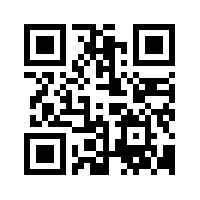
Приклади використання QR-карти можуть бути зручними як водяний знак на фотографіях та іншій графіці, яка може містити ім’я, електронну пошту, URL-адресу, щоб перенести людей на ваш сайт чи іншу інформацію залежно від вашої творчості.
1. Хтось може мати QR водяні знаки для купу фотографій, і кожен QR може призвести до власної веб-сторінки з інформацією про місцезнаходження, умови, ціни тощо.
2. Водяний знак ваших фотографій за допомогою QR-коду, який містить вашу URL-адресу, електронну пошту, авторські права та іншу інформацію. Добре підтримує зв’язок із фотографією для Facebook, Twitter та інших соціальних медіа. Коли ви завантажуєте фотографію на сайти соціальних мереж, вони часто видаляють метадані. Соціальні сайти не видаляють видимі водяні знаки, такі як текст, підпис, графіка чи QR-повідомлення.
3. Зробіть навчальне відео на Vimeo, YouTube тощо тощо або на своєму сайті. Поставте пряме посилання на своє відео в QR. Дістаньте трохи паперу для роздрукування наклейок і роздрукуйте купу цих QR-кодів. Тепер ляпніть цей QR-код посібнику. Коли користувачеві потрібна більше візуальна допомога, він може сканувати QR, щоб перейти безпосередньо до відео.
Прикордонний водяний знак
Ще один корисний тип - прикордонний водяний знак. Він використовує SVG (ідеальне відтворення у всіх розмірах) для малювання меж навколо цілої фотографії, а також прокрутки в кутах.
Невидимі водяні знаки
Метадані водяний знак
Метадані - це декілька різних типів інформації про фотографію. Водні знаки метаданих створити дуже просто.
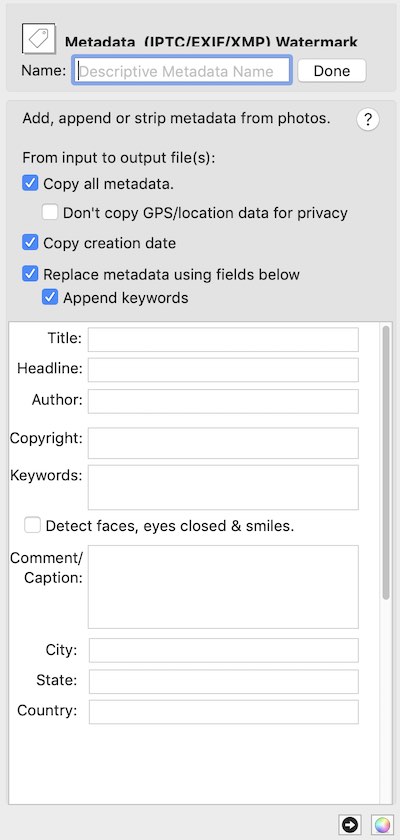
Водяний знак StegoMark
StegoMark - це стеганографічний водяний знак iWatermark. Це водяний знак, який приховує інформацію в кольоровій інформації самої фотографії. Кольорова фотографія - це насправді безліч номерів. Числа, що описують колір та розташування. У цій величезній кількості чисел є місце, щоб приховати ще кілька чисел. Це те, що робить StegoMark - це зашифрувати потрібну інформацію у фотографічні дані та розшифрувати ці самі дані. StegoMark був створений і унікальний для iWatermark.
Хтось може обрізати ваші видимі водяні знаки з вашої фотографії, але набагато більше шансів, що StegoMark залишиться вбудованим у фотографію, оскільки він невидимий і більш стійкий до стиснення, обрізання та інших змін, ніж видимий водяний знак.
ВАЖЛИВО: Одночасно можна використовувати лише 1 StegoMark. Тоді як ви можете одночасно вибрати декілька видимих (текстових, графічних, qr тощо) водяних знаків для водяних знаків фотографії. Немає обмежень у кількості фотографій, які опрацьовуються за допомогою StegoMark одночасно.
ВАЖЛИВО: 25 символів або менше (рекомендується) у StegoMark дозволяє йому бути найбільш еластичним при повторному збереженні / рекомпресії фотографії з водяним знаком .JPG. Можна використовувати до 80, але це вплине на стійкість повідомлення. Пам’ятайте, що ви можете використовувати скорочувач URL-адреси, щоб зменшити URL-адресу для вбудовування.
ВАЖЛИВО: StegoMark найкраще використовувати на фотографіях: Зображення з більшою роздільною здатністю. Фотографії з різними візерунками, кольорами, текстурами можуть містити більше інформації від Stegomark.
Приклад 1: Зображення низької роздільної здатності з великим простором синього неба може відображати артефакти. Цифри, що складають це зображення, схожі і дуже впорядковані. Існує менше ентропії, а тому менше інформації для StegoMark.
Приклад 2: Зображення лісу, дерев, трави чи неба з високою роздільною здатністю має більше ентропії (з точки зору всіх чисел, що її складають) і, отже, більше місця для інформації StegoMark.
StegoMark - це перша в історії реалізація стеганографічного водяного знака для фотографії та доступна лише в iWatermark. Стеганографія стосується будь-якого процесу вбудовування деяких даних непомітно у фактичні дані фотографічного зображення.
StegoMark тому, що він поєднує стеганографію, яку часто називають Stego короткою та Mark від слова Watermark. StegoMarks використовує спеціальний алгоритм, розроблений у Plum Amazing. Це спеціалізоване кодування робить дані практично неможливими для розшифровки без iWatermark. Якщо немає пароля, то будь-яка копія iWatermark може виявити прихований текст, прихований на фотографії від iWatermark. Якщо є пароль, то лише особа, яка має пароль та iWatermark, може виявити прихований текст.
Один із способів використання StegoMark - вбудовувати URL-адресу електронної пошти чи компанії у фотографію. Це разом із метаданими та видимим водяним знаком надає різні шари захисту вашим обліковим даних та додається до фотографії. Кожен окремий шар водяних знаків по-різному буде протистояти тим, що можна зробити для фотографії, наприклад, обрізання, відновлення, перейменування тощо для збереження вашої інформації про право власності.
Створіть StegoMark
Для початку відкрийте сторінку «Менеджер водяних знаків» і виберіть синій значок «+», і ви побачите це спадне меню:
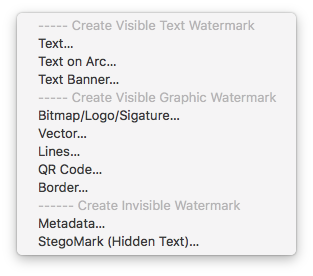
Виберіть останній елемент StegoMark…
Для "Ім'я" введіть хорошу описову назву цього StegoMar.
Коли ви впустите на вхід групу фотографій і вибрали стегомарк, натисніть на процедуру та з'явиться діалогове вікно із запитом пароля чи пароля.
У поле "Текст" введіть текст, який потрібно вбудувати у дані зображення.
Якщо не користуватися паролем, хтось із iWatermark Pro не може прочитати повідомлення, але ніхто більше. Для ще більшої конфіденційності введіть пароль, тоді лише хтось із паролем та iWatermark Pro може прочитати це текстове повідомлення, поховане в даних зображення фотографій.
Після цього експортуйте фотографію StegoMark'ed. Перегляньте наступний розділ «Читання StegoMark», щоб побачити, як побачити приховану інформацію.
2 способи виявити StegoMark
Перший і найпростіший спосіб прочитати StegoMark - це перейти в меню файлу, вибрати пункт під назвою 'StegoMark Viewer'. Перетягніть свою фотографію або скористайтесь кнопкою вибору. Якщо пароля немає, він негайно розкриє вміст. Якщо є пароль, введіть пароль і натисніть "Застосувати". Тут у розкритому тексті написано "Фото Марка Флемінга".
2-й спосіб прочитати StegoMark, відкрийте експортовану фотографію з водною маркою StegoMark, опустивши її у вхідний лоток iWatermark Pro або скориставшись відкритим з меню файлів.
Потім ліворуч вхідного лотка торкніться значка i з кружком навколо нього. Це відкриє інформаційне вікно. Клацніть на іконку StegoMark у цьому інформаційному вікні, як видно на скріншоті нижче. Введіть пароль, якщо він у вас є.
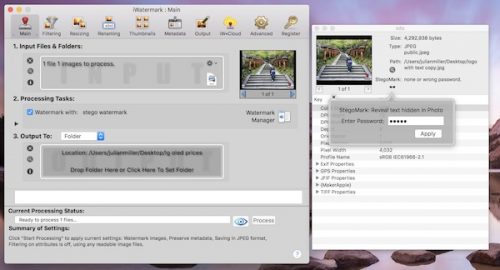
головний Панель налаштувань
У цьому розділі ми пройдемо кожну вкладку у верхній частині головного вікна та надамо більше деталей.

Кожна вкладка на панелі інструментів вище відповідає області, яка стосується певних типів дій.
- головний
- Менеджер водяних знаків
- Редактор водяних знаків
- фільтрація
- Зміна розміру
- Перейменування
- мініатюри
- EXIF / IPTC / XMP
- Advanced
- Зареєструватися
1. головний
Головне вікно в iWatermark Pro. Місце, де ви будете робити водяні знаки.
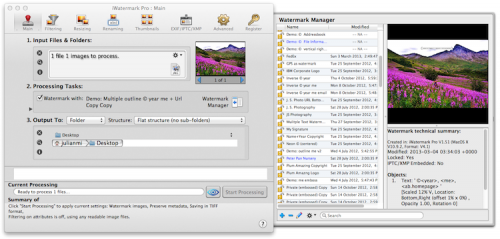
Введення - де ви вибираєте фотографії для введення. Клацніть у цій області, щоб вибрати файл або папку або просто перетягніть файл або файли, які ви хочете обробити. В області введення відображаються піктограми, які типи файлів затягуються (JPEG, PNG, RAW тощо), а також відображаються, коли також папки.
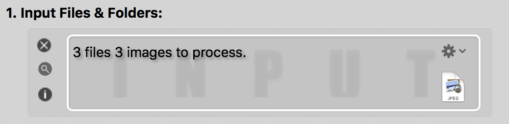
Клацніть X, щоб видалити вибрані файли / папки.
Клацніть збільшувальне скло, щоб побачити розташування файлів.
Клацніть на "i", щоб отримати вікно інформації / попереднього перегляду. Клацання попереднього перегляду робить те саме.
Обробка- огляд цієї області налаштувань для нанесення водяних знаків, зміни розміру, перейменування тощо. Тут ви можете швидко встановити, який водяний знак використовуватиметься зі спадного меню. Також ви можете увімкнути / вимкнути зміну розміру, ескізи, EXIF / IPTC / XMP, а також ви можете встановити вихідний формат та якість (якщо jpeg).
Вихід - клацніть і виберіть або перетягніть папку, куди перейдуть ваші нещодавно оброблені файли.
Клацніть X, щоб видалити вибрані файли / папки.
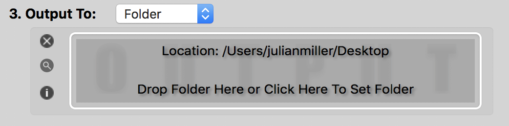
Менеджер водяних знаків- вікно праворуч. Тут ви вибираєте один або кілька водяних знаків, які будуть використовуватися для наведення водяних знаків на фотографію чи фотографії.
Ви можете встановити структуру вихідної папки. Якщо змінити структуру папок на підпапки "Портрет / ландшафт", ви розділите всі вхідні фотографії на дві папки, в одній - з портретами, а в інші - з орієнтацією на фотографії.
Зліва від кнопки «Обробити» - кнопка попереднього перегляду, яка виглядає приблизно так.
![]()
Це вікно попереднього попереднього перегляду дає уявлення про те, як буде виглядати водяний знак на вибраній фотографії. Також можна поділитися безпосередньо звідси у соціальних мережах. Натисніть кнопку вгорі праворуч, щоб поділитися єдиним зображенням, який було попередньо переглянуто у Facebook, Електронній пошті, Повідомленнях Twitter та інших соціальних мережах, які потрібно вибрати в Налаштуваннях Mac OS. Клацніть Більше ..., щоб увімкнути більше доступних соціальних медіа.
а. Менеджер водяних знаків
Менеджер водяних знаків унікальний для iWatermark. Ось де можуть бути водяні знаки:
- зберігається та попередній перегляд.
- вибрано для водяного знака зображення.
- двічі клацнув для редагування.
- перейменований за допомогою поля внизу праворуч.
- шукали за допомогою поля пошуку вгорі праворуч.
- видалено.
- заблоковані / розблоковані, які вони захищені, коли заблоковані, ви не можете їх редагувати чи видаляти.
- вбудувати IPTC / XMP
- експортується та ділиться електронною поштою чи соціальними мережами.
Вікно менеджера водяних знаків (воно праворуч внизу)
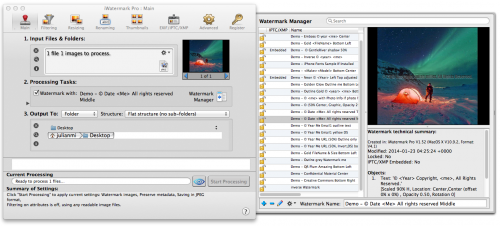
Створювати- створити новий водяний знак. Клацніть на + і перегляньте ці численні типи водяних знаків, які ви можете створити (знімок екрана нижче).

видаляти- виберіть один або кілька водяних знаків, щоб їх видалити.
![]()
Редагувати - виберіть водяний знак та натисніть цю кнопку або двічі клацніть для редагування у редакторі водяних знаків.
![]()
Натисніть на параметри меню під цим значком шестірні ![]() і побачити це меню:
і побачити це меню:
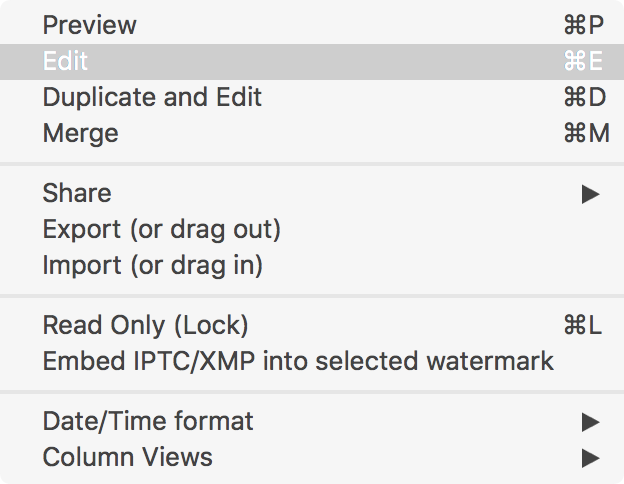
Попередній перегляд - дає попередній перегляд за допомогою обраного фото та водяного знака.
Редагувати - виберіть водяний знак і натисніть кнопку "Редагувати" або двічі клацніть водний знак для редагування.
Дублювати та редагувати -створіть новий водяний знак з новою назвою на основі попередньої роботи.
Злиття- об'єднує 2 або більше водяних знаків в один.
Поділитися -водяні знаки через iW * Cloud, airdrop, email, повідомлення та / або dropbox.

Експорт- використовуйте це або навіть простіше просто перетягніть водяний знак на робочий стіл для спільного використання або для резервного копіювання. Експортовані водяні знаки мають такий значок:

Імпортувати- скористайтеся цією командою або перетягніть в експортовані водяні знаки з наведеним вище значком, щоб мати їх у диспетчері водяних знаків.
![]() Lock - Клацніть на маленький замок, щоб заблокувати / розблокувати водяний знак. Блокування робить його доступним лише для читання, а не для редагування та видалення.
Lock - Клацніть на маленький замок, щоб заблокувати / розблокувати водяний знак. Блокування робить його доступним лише для читання, а не для редагування та видалення.
![]() Розблокувати - Натисніть на маленький замок, щоб заблокувати / розблокувати водяний знак. Блокування робить його лише для читання, а не для редагування чи видалення.
Розблокувати - Натисніть на маленький замок, щоб заблокувати / розблокувати водяний знак. Блокування робить його лише для читання, а не для редагування чи видалення.
Вставити або видалити IPTC / XMP з водяного знака- вбудовувати або видаляти інформацію, яка знаходиться в області IPTC / XMP, у водяний знак. Потім, коли цей водяний знак використовується на додаток до будь-якої іншої діяльності, він також вбудовує ці метадані.
Формат дати / часу- змінити формати дати / часу, що відображаються в диспетчері водяних знаків.
Вигляд стовпців- показує та приховує різні елементи стовпців у диспетчері водяних знаків.
b. Редактор водяних знаків
Щоб створити новий водяний знак, натисніть новий водяний знак у меню Файл або натисніть кнопку +, і ви побачите це.

Натиснувши будь-який із зазначених вище пунктів, відкриється редактор водяних знаків для створення цього типу водяних знаків. Для кожного типу водяних знаків існує інший редактор. Ось як виглядає редактор Text Watermark:
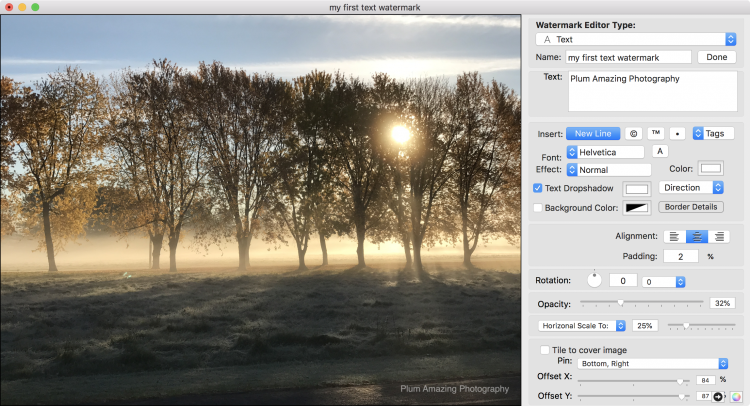
ix. Ефекти
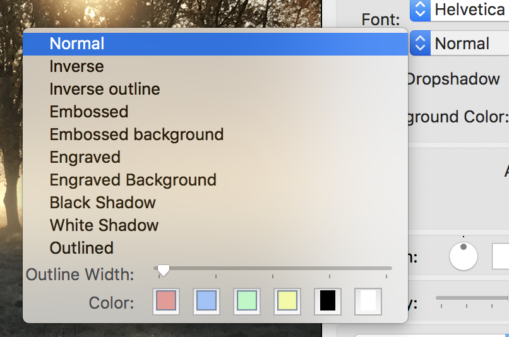
Звичайний - означає відсутність ефекту.
Зворотний- Віднімає або колір зразка вихідного зображення із кольору зразка фонового зображення, або зворотний, залежно від того, який зразок має більше значення яскравості. Значення зразка вихідного зображення, які мають чорний колір, не змінюються; білий перетворює значення кольору фону.
Інверсний - корисний, який можна використовувати, оскільки він зберігає навіть розбірливий текст розбірливим на зображеннях із фоном із змінним тоном. Чим більше білого використовується із зворотним, тим краще. Це справедливо для тексту та графіки. Чорний нічого не зробить. Для зворотного режиму найкраще використовувати білий колір у тексті чи графіці.

Тиснення та гравірування
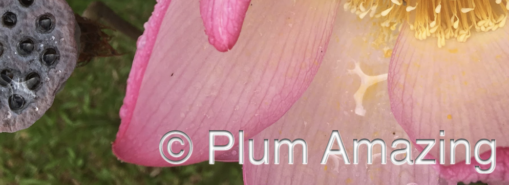
Використання ефекту, вигравіруваного на тексті з налаштувань тексту водяного знака

Використання ефекту, гравірованого фоном на тексті, з налаштувань тексту водяного знака

Використання ефекту тиснення на текст із налаштувань текстового водяного знака
Фон тиснення та фон гравірування напівпрозорий, зображений на фотографії нижче. Ембос та гравірування використовують колір тексту для заповнення тиснення. Обидва корисні для тонких водяних знаків.
На даний момент у вас є лише один з двох тіней для краплі в ефекті тиснення / гравірування.
Колір зовнішньої тіні контролюється. Внутрішня тінь закріплена на чорному для рельєфу та білою для гравірування.
ПРИМІТКА. Наразі працює лише у водяному знаку "Текст" - ще не в тексті банери чи дуги чи графіці.
Чорна тінь - саме те, що ви думаєте.
Біла тінь - так само
Контур - окреслює текст.
2. фільтрація
Встановіть фільтр, щоб дозволити обробляти певні типи файлів.
![]() фільтрація
фільтрація
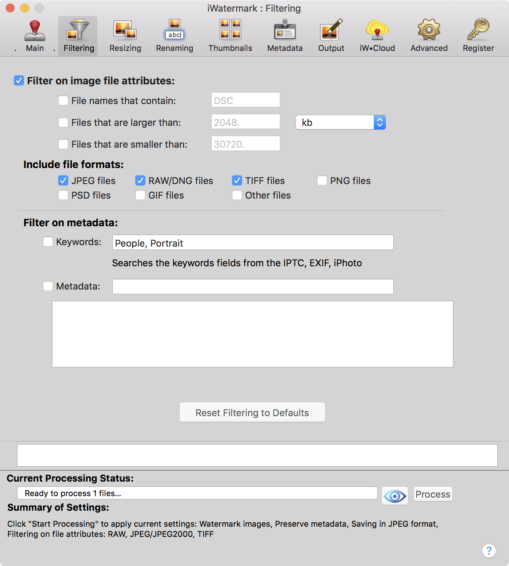
Тут можна включити фільтрацію на головній сторінці або на ній. Якщо ви впустите папку на вхід, наповнений всіма видами фотографій різного формату, але ви хочете лише нанести водяний знак. Фільтруйте вхідні файли за атрибутами, ключовими словами та / або метаданими.
3. Зміна розміру
Зміна розміру та вибірки оброблюваних фотографій.
![]() Зміна розміру
Зміна розміру

Зміна розміру
Увімкніть розмір на цій або на головній сторінці, щоб змінити розмір або водяний знак та розмір. Змінення розміру займає оригінал та створює копію, що має певний розмір. Він читає розмір у межах ширини та висоти, а це означає, що він змінить розмір фотографії у цих розмірах. Ви також можете використовувати зручні пресети, які зазвичай використовуються для зміни розміру.
Перестановка
Використовується для зміни роздільної здатності вибірки. Що це означає? Ось хороший пояснення.
4. Перейменування
Перейменуйте всі оброблені фотографії автоматично.
![]() Перейменування
Перейменування
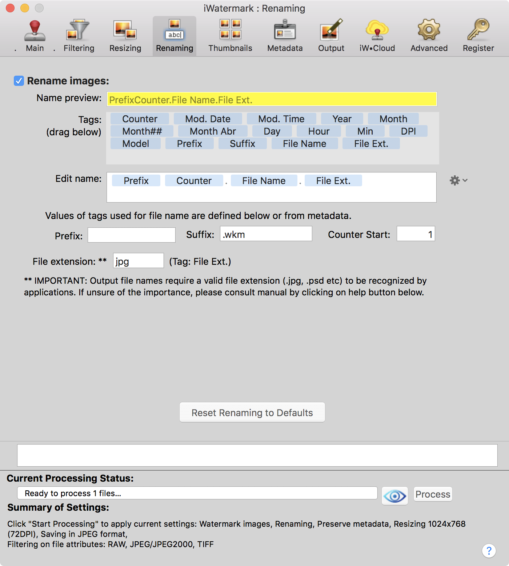
Увімкніть перейменування тут або на головній сторінці. Перейменування робить копії вхідних файлів та перейменовує їх усе, що ви вирішили, виходячи з вашого вибору вище. Виберіть тег, який потрібно додати до імені файлів (файлів) або введіть свій власний префікс / суфікс. Теги - це змінні, що стоять за цією інформацією на фотографії. Модель буде розміщена в моделі камери в назві нового файлу. Лічильник збільшуватиметься на 1 для кожної обробленої фотографії.
Порада: встановіть формат часу та дати на Macперейдіть до Мова та регіони в Системних налаштуваннях, потім натисніть кнопку Додатково. У Windows натисніть меню «Пуск», а потім - «Панель керування», а потім «Дата» чи «Час»
Порада: перетягніть / вимкніть різні теги (дата, час, фотоапарат, модель тощо) та подивіться на попередній перегляд, щоб визначити, як виглядатиме ім’я файлу.
5. Налаштування виводу
![]()
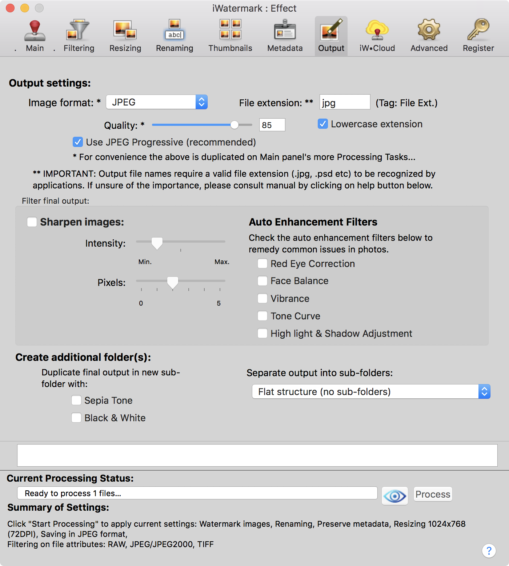
Тут ви можете змінити формат файлу, якість та JPEG-прогресивний. Тут також доступно багато налаштувань експорту.
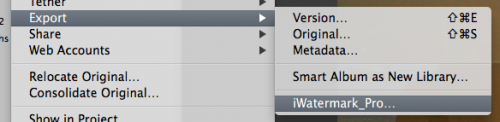
Формат зображення: змінити вихідний формат з jpeg, TIFF, Photoshop PSD, PNG, BMP та JPEG 2000.
Розширення файлу:не змінюйте цього, якщо ви не знаєте, що ви робите, і не маєте конкретної причини. Деякі люди просили цю можливість, але це означає, що подвійне клацання піктограми не відкриє додатки, які покладаються на це розширення.
Якість: зміна повзуна якості означає, що ви змінюєте стиснення JPEG. Це може бути від 100, а це означає, що якість точно така ж або без втрат. На жаль, встановлення на 100 збільшує розмір файлу, це стосується всіх програм. Ми рекомендуємо встановити 85, яке за замовчуванням. 85 дає чудову якість та трохи менші розміри, ніж оригінальний файл. Більш детально про якість описано в цій онлайн-статті:
http://blog.phaseone.com/tag/jpeg/
Ще одна чудова стаття з цього приводу:
http://regex.info/blog/lightroom-goodies/jpeg-quality
Обидва повинні допомогти вам зрозуміти, чому ми рекомендуємо 85, але залиште це вам змінити за своїм бажанням.
Малі розширення: робить розширення малим регістром. Вимкніть його, щоб він міг зберегти корпус.
Використовуйте JPEG Progressive (рекомендується): Це рекомендується. Прогресивні JPEG (p-JPEG), як правило, трохи менші, ніж базові JPEG, але їх головна перевага полягає в тому, що вони з'являються поетапно, надаючи ефект затухання зображення, подібне до переплетених GIF, на відміну від малювання зверху вниз.
7. мініатюри
Створіть ескізи оброблених фотографій.
![]() мініатюри
мініатюри
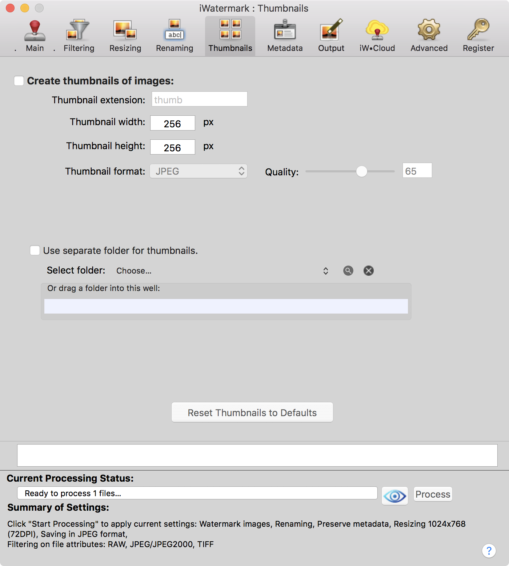
Увімкніть мініатюри тут або на головній сторінці, щоб отримати мініатюру певних розмірів для кожного обробленого файлу. Ескізи обробляються безпосередньо у вихідній папці з будь-якими іншими фотографіями, але з великим пальцем для розширення, щоб відрізняти їх від звичайних фотографій.
Виберіть "Використовувати окрему папку для ескізів", якщо ви хочете, щоб усі нові ескізи були у новій папці у вихідній папці.
8. EXIF / IPTC / XMP
Всі вище EXIF, IPTC та XMP - це типи метаданих. iWatermark може робити три речі з метаданими.
1. Він може додавати та видаляти метадані з фотографії чи фотографій.
2. Він може додавати та видаляти метадані з водяного знака.
3. Метадані можуть відображатися у видимому водному знаку.
Спочатку ми поговоримо про пункт 1.
1. Додавання та видалення метаданих із фотографії чи фотографії.
iWatermark Pro може зберігати, видаляти та вставляти інформацію метатегів. Також ця мета-теги інформація може використовуватися для фотографій з водяними знаками. Детальніше про EXIF, IPTC та XMP тут.
![]() EXIF / IPTC / XMP
EXIF / IPTC / XMP
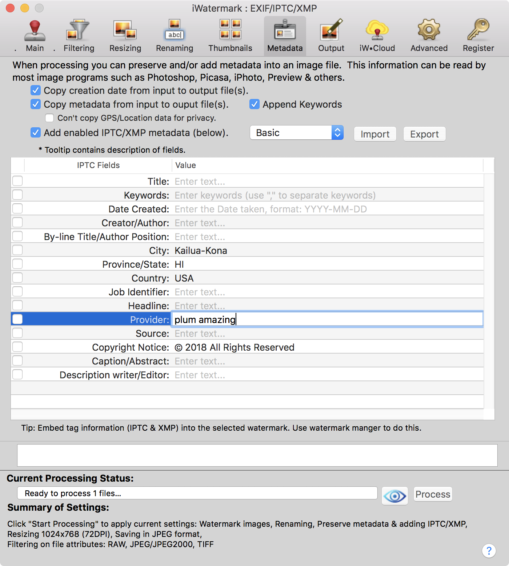
Зберегти існуючі метадані - Увімкнено за замовчуванням. Це дублює всю інформацію метатегів у вихідному файлі в скопійований файл.
Додати включені метадані IPTC / XMP - При цьому вибрані всі перевірені метатеги (користувальницьких налаштованих) у діалоговому вікні вище додаються до копії вихідного файлу.
Випадаюче меню, в якому написано Основні, Професійні та Корпоративні, дозволяє вибрати кількість метатегів, які ви бажаєте редагувати та використовувати. Усі елементи, які ви перевірите, замінять наявну інформацію у файлі.
ПОРАДА: Під TIFF у програмі додано «iWatermark Pro» (див. Нижче).
Якщо вам потрібно здійснити пошук, використовуючи метадані для всіх зображень з водяними знаками, то це спрацює.
2. Додавання та видалення метаданих із водяного знака.
Корисність додавання метаданих до водяного знаку полягає в тому, що тоді, коли ви водяний знак фотографії, він додає певний набір метаданих одночасно.
iWatermark - це єдина програма, про яку ми знаємо, що може це зробити. Чому це корисно? Як фотограф, ви можете мати водяний знак, який ставить видимий водяний знак з вашим логотипом вгорі фотографії і одночасно додає вибрані вами метадані, як-от авторські права, назва вашої компанії, URL-адреса, електронна пошта та / або будь-які інші текстові дані, які ви хочете.
Як вставити метадані у водяний знак.
- Спочатку виберіть водяний знак.
- Далі перейдіть до панелі EXIF / IPTC / XMP та введіть дані, які ви хочете вставити у водяний знак.
- Потім перейдіть до диспетчеру водних знаків і виберіть спадне меню налаштувань та виберіть пункт Вставити.
Ця інформація відображатиметься у стовпці для IPTC / XMP у Менеджері водних знаків і виглядатиме так.
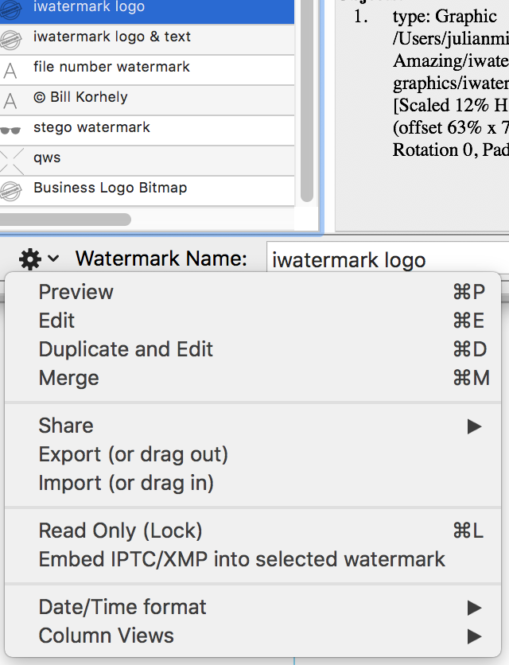
3. Метадані можуть відображатися у видимому водному знаку. Це називається Тег.
Для цього створіть новий текстовий водяний знак, виберіть змінні метаданих EXIF, IPTC та XMP, такі як Model Camera, як текст для водяного знака, який при обробці відображатиме цю інформацію як видимий водяний знак на фотографії. Виберіть інформацію про теги з цього меню під час створення водяного знака:
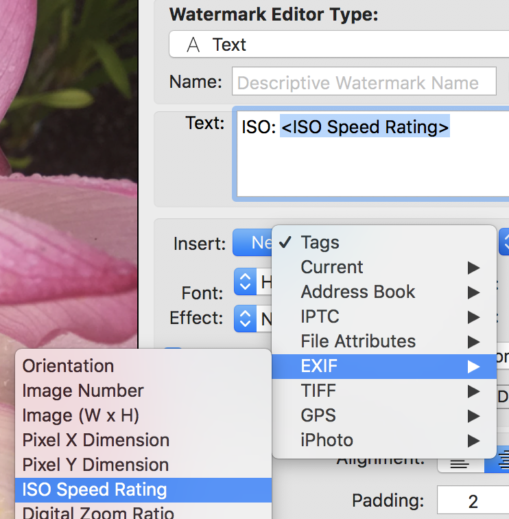
9. Advanced
Налаштування, яке зазвичай не потрібно змінювати.
![]() Advanced
Advanced
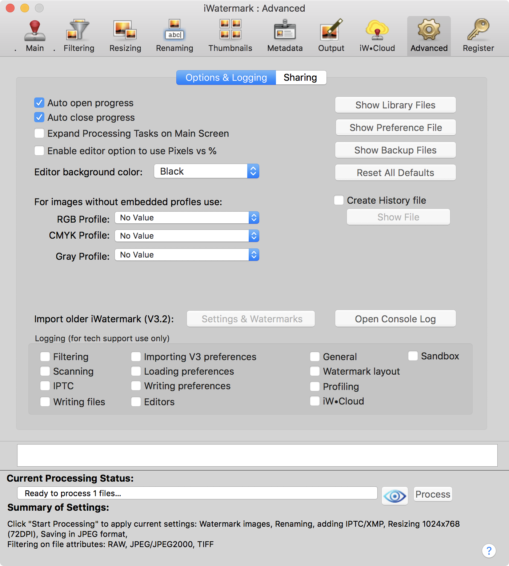
Автоматичне відкриття прогресу- після натискання на початок обробки автоматично відкривається діалогове вікно прогресу.
Автоматично закрити прогрес- після обробки, якщо це позначено, діалогове вікно прогресу автоматично закривається.
Розгорнути вікно обробки- коли область обробки на головній вкладці завжди відкрита.
Показуйте бібліотечні файли, відкриті в Finder, бібліотеку, куди можна додавати приклади та вашу графіку водних знаків.
Налаштування та водяні знаки - натисніть цю кнопку, щоб імпортувати префікси зі старого iWatermark (не pro).
Показати бібліотечні файли - це розташування створених вами файлів.
Показати файл налаштувань - відкриває шукач до розташування файлу уподобань і виділяє його.
Показати файли резервного копіювання- ми робимо копії ваших оригіналів, щоб переконатися, що є друга копія. Ця кнопка відкриє цю папку у Finder.
Скинути всі за замовчуванням - скидання додаток до початкових налаштувань за замовчуванням. Це дуже корисно використовувати, якщо ви зіткнулися з проблемою.
Колір тла редактора - це колір тла редактора. Його також можна встановити зі спадного меню в редакторі у верхньому правому куті.
Розгорніть завдання з обробки на головній вкладці - якщо це позначено, кожен раз, коли ви відкриватимете iWatermark, він відкриватиметься на головній вкладці з розширеним середнім розділом (завдання обробки).
Використовуйте JPEG Progressive - зніміть прапорець, щоб використовувати базовий JPEG. Не змінюйте цього, якщо ви не знаєте, що робите.
Для зображень без вбудованого профілю - дозволяє вибирати різні профілі, що поставляються на Mac або Windows, або які завантажуються з Nikon, Canon або іншого програмного забезпечення. Детальніше про кольорові профілі ICC тут.
Створіть файл історії- потрібно лише в тому випадку, якщо ми просимо вас увімкнути його для технічної підтримки або якщо вам потрібен журнал усіх операцій.
Показати файл історії - це показує, що файл журналу.
Імпорт старих iWatermarks - імпортує старіші водяні знаки iWatermark. Кожного разу, коли натискається кнопка, вона імпортує всі старі водяні знаки, тому найкраще натискати лише один раз, якщо ви не хочете мати копії всіх старих водяних знаків.
Запис- потрібно лише на запит нашої технічної підтримки. Ця інформація допомагає нашим програмістам.
Поділ

Dropbox використовується для резервного копіювання та обміну водяними знаками.
Піктограма Dropbox - Клацніть тут, щоб перейти на сайт Dropbox і створити безкоштовну онлайн-пам’ять на 2 ГБ.
Завантаження Dropbox- Отримавши обліковий запис Dropbox, натисніть цю кнопку для завантаження. Добре зробити резервну копію водяних знаків в Інтернеті. Це також дозволяє синхронізувати водяні знаки та налаштування з іншими комп’ютерами.
Завантажити Dropbox - завантажте водяні знаки та налаштування з Dropbox на свій комп’ютер.
Видалити Dropbox- видаляє ваші водяні знаки та налаштування в Dropbox.
Фотонотаріус- цю послугу ми створили для резервного копіювання водяних знаків. Це був хмарний сервіс. Він уже недоступний. Для його заміни ми дозволяємо користувачам експортувати водяні знаки та використовувати власні хмарні служби.
8. Зареєструватися
![]() Зареєструватися
Зареєструватися
На цій вкладці можна ввести інформацію про вашу реєстрацію, якщо ви купили iWatermark Pro у нас, а не в Apple App Store. Тут ви розміщуєте інформацію про реєстрацію, яку ми автоматично надсилали під час придбання iWatermark Pro. Після введення інформації та натискання кнопки застосувати ви отримуєте діалогове вікно, в якому йдеться про те, що ви зареєстровані.
Використання програми Apple Photo Photo за допомогою iWatermark Pro Mac
Фото працює з iWatermark Pro як окремі додатки. iWatermark незабаром запрацює у Фотографії як плагін.
Застосування водяного знака з Провідника Windows
З випуску 2.0.1 версії Windows, ви можете застосувати водяний знак зсередини програми Windows Explorer. Ця функція називається розширенням оболонки. Клацніть правою кнопкою миші на файл зображення (JPEG, PNG, TIFF, BMP, PSD), потім виберіть «Водяний знак з iWatermark Pro» та в ієрархічному меню один із перелічених водяних знаків.
Зображення тепер є водяним знаком. Швидкий і простий.
Примітка: формат файлу залишиться колишнім, але ви можете контролювати якість зображення з головної панелі програми. Обмеження розширення оболонки:
1. Одночасно можна наносити один водяний знак.
2. Ескіз не буде створений.
3. Якщо файл зображення заблоковано іншою програмою, він не працюватиме.
4. Файл лише для читання буде водяним знаком, але він більше не буде лише для читання, але може бути записаний.
Меню
Меню iWatermark Pro
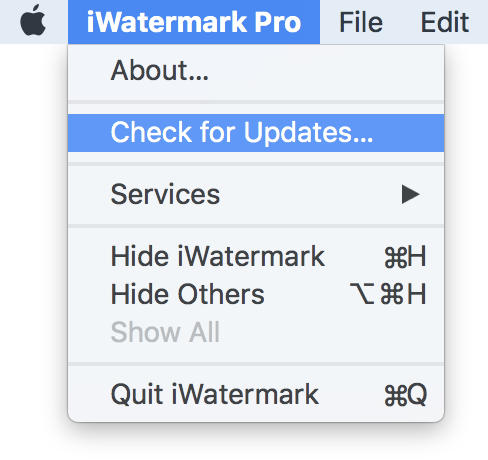
Перевірити наявність оновлень
Дозволяє перевірити наявність нових версій iWatermark Pro. Ми рекомендуємо завжди мати останню версію, оскільки ми зайняті виправленням помилок та додаванням нових функцій.
Шрифти
За допомогою інсталятора встановіть усі шрифти, які використовуються у версіях iPhone / iPad та Android iWatermark, а також у багатьох шрифтах Google. Маючи однакові шрифти на різних комп’ютерах та різних засобах ОС, експортовані водяні знаки можуть бути спільними та виглядати однаково. Ці додаткові шрифти допомагають сумісність із водяними знаками, оскільки ми пропонуємо спільний доступ до водяних знаків між Mac, Windows та незабаром iOS та Android версіями iWatermark. Вони також є чудовою колекцією шрифтів для використання у водяних знаках.
Установник шрифту та плагінів є тут. Плагіни більше не рекомендується, але вони знаходяться в інсталяторі для людей, які бажають продовжувати використовувати Aperture та iPhoto на старих версіях Mac OS.
Якщо у папці є багато експортованих файлів водяних знаків, ви можете натиснути на один і натиснути простір команд швидкої клавіші швидкого огляду, щоб відобразити наведене вище діалогове вікно з інформацією про водяний знак.
Меню Файл

Новий водяний знак- Створіть новий водяний знак у редакторі. Це те саме, що натискання кнопки +.
Редагувати водяний знак- робить те саме, що натискання кнопки Редагувати на головній панелі.
Зберегти водяний знак - Це те саме, що натискання кнопки Зберегти у редакторі водяних знаків.
-
Перегляд медіа- Завантажує додатковий та безкоштовний браузер iMedia (лише для Mac), який дозволяє легко захоплювати фотографії з різних місць. Після завантаження він працює миттєво, щоб дозволити вибір фотографій.
Показати резервну папку - відображає розташування у пошуковому папці резервної копії оригінальних вхідних файлів.
-
Експорт водяного знака - Експортує поточний файл водяного знаку з піктограмою нижче.
Експортований водяний знак містить текст та графіку, але не шрифти. Потім ви можете імпортувати цей iWatermark Pro на інший комп'ютер. Дуже зручно для обміну своїм водяним знаком з іншими.

Експорт значок
Імпорт водяного знака - Імпортує експортовані файли водяних знаків.
-
Встановити папки- Це робить те саме налаштування введення / виводу / ескізів, що і на головній панелі.
Переглянути меню
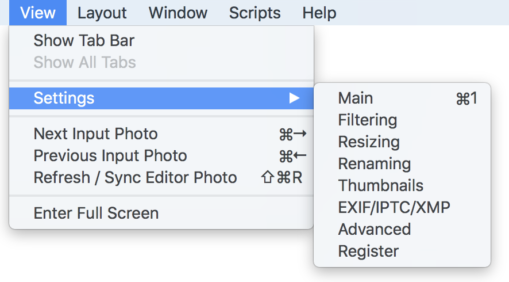
Налаштування-Показати ручки об’єктів-
-
Наступне фото введення -
Попередня фотографія вводу -
-
Наступний об'єкт водяного знака -
Попередній об'єкт водяного знака -
Меню макета
Меню вікна
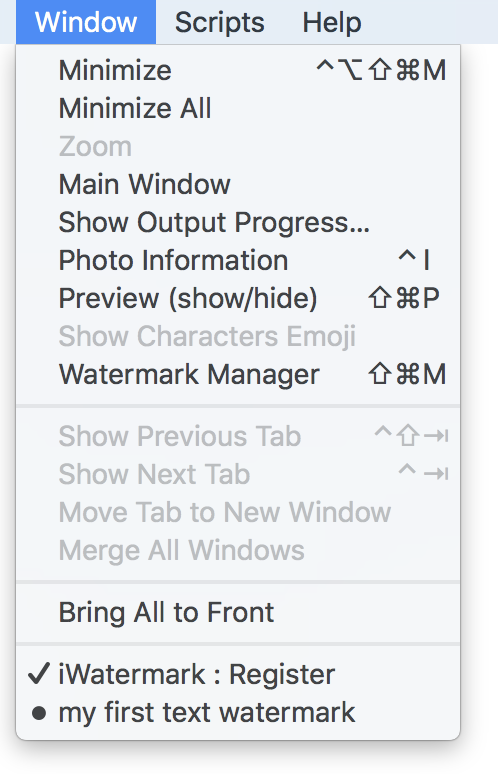
Згорнути- Пошук по меню та ресурсах Apple. Не шукає інструкцію.
Zoom - Відкриває онлайн-посібник, у якому ви зараз знаходитесь 🙂
Показати хід виходу - Якщо у вас є пропозиції / помилки, ви можете повідомити про них тут. Ми дивимось на Інформація про фото - Відкриває інформаційне діалогове вікно для
-
Виведіть усіх на фронт - Усі вікна iWatermark Pro виведені спереду.
-
Windows - Відображення відкритих вікон iWatermark Pro.
Меню довідки
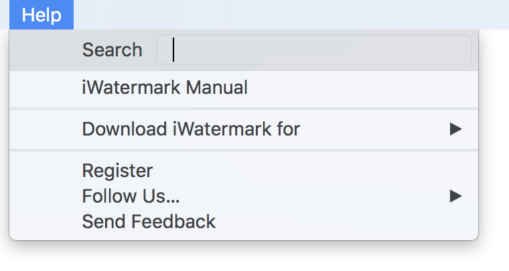 Пошук- Пошук по меню та ресурсах Apple. Не шукає інструкцію.
Пошук- Пошук по меню та ресурсах Apple. Не шукає інструкцію.
Довідка iWatermark Pro - Відкриває онлайн-посібник, у якому ви зараз знаходитесь 🙂
Надіслати відгук- Якщо у вас є пропозиції / помилки, ви можете повідомити про них тут. Ми розглядаємо їх, але можемо не відповісти.
ЧАСТІ ЗАПИТАННЯ
Q: У мене проблема.
A: Незалежно від проблеми, будь ласка, виконайте наступні дії:
ПЕРШИЙ: Перейдіть на вкладку «Додаткові» та натисніть кнопку «Скинути всі параметри за замовчуванням». Зазвичай це стосується проблеми, яка полягає в тому, що люди забувають, що вони внесли зміни в різні налаштування. Потім спробуйте ще раз.
ДРУГО: Відкрийте програму і в меню iWatermark Pro в пункті меню About про оберіть, щоб побачити, яку версію запущено та яку найновішу. Переконайтеся, що у папці програми ви є iWatermark Pro, а не старий iWatermark. Видалити всі старі версії. За потреби завантажте останню версію iWatermark Pro з нашого сайту.
ТРЕТИЙ: Переконайтеся, що ви зареєстровані. Дивись вище.
ЧЕТВЕРТА: Почніть просто. Спробуйте простий водяний знак. Перетягніть одну фотографію у вхідний лоток, а порожню папку - у вихідний лоток. Виберіть один із наших демонстраційних водяних знаків у спадному меню. Після цього процес обстеження перевіряє вихідну папку, щоб перевірити, чи фотографія має водяний знак.
Якщо у вас все ще виникають проблеми, надішліть нам електронну пошту та надішліть нам цю інформацію:
1. Повідомте нас, якщо ви дотримувались описаної вище процедури.
2. Надішліть нам фото, яке ви використовуєте. Також експортуйте та надсилайте водяний знак, який ви використовуєте.
3. Надішліть нам журнал консолі після виникнення проблеми у iWatermark. Для цього відкрийте журнал консолі, натисніть кнопку на додатковій вкладці із написом "відкрити журнал консолі". Очистіть журнал консолі, а потім знову запустіть iWatermark, щоб викликати проблему, а потім скопіюйте отриману інформацію в журнал консолі та надішліть нам її електронною поштою.
Q: Як імпортувати старі водні знаки iWatermark?
A: Перейдіть на вкладку «Додаткові» та натисніть кнопку імпорту. Удари його лише один раз, інакше ти отримаєш дублікати.
Q: Як перейменувати водяний знак?
A: У менеджері водяних знаків натисніть ім'я водяного знака, щоб змінити його. Ви також можете вибрати водяний знак і відкрити його в редакторі. У нижньому правому куті змініть ім'я та натисніть зберегти.
Q: Ваші приклади водяних знаків дуже хороші, як я можу їх редагувати для себе?
A: Просто виберіть їх і натисніть на кнопку редагування. Він створить новий із тим самим заголовком із додаванням слова копія в кінці. Майте на увазі той факт, що деякі можуть мати білий текст, який на білому тлі може бути не очевидним. Просто перетягніть текст, щоб виділити його, і змініть на будь-яке, що хочете. Часто в наших демонстраційних водяних знаках ми використовуємо тег, який витягує основний контакт (як правило, вас) з адресної книги.
Q: Чи можна додати одночасно до фотографії кілька водяних знаків?
A: Так, просто виберіть водяні знаки в диспетчері водяних знаків перед натисканням кнопки процесу.
Q: Як мені створити водяний знак із власним підписом?
A: На Mac ви можете слідувати цим інструкціям, а потім скопіювати підпис.png у новий графічний водяний знак, щоб використовувати його в будь-який час.
https://support.apple.com/guide/preview/fill-out-and-sign-pdf-forms-prvw35725/mac
Q: Як створити водяний знак з прозорим фоном, як демо-підписи, які ви включаєте?
A: Його дуже простий і будь-який проміжний графічний виробник буде знати, як, але кожен може це зробити. Ось кілька навчальних посібників, Підручник 1 та Підручник 2.
Q: У мене проблема з реєстрацією. Що я повинен зробити?
A: Якщо у вас є проблеми з реєстрацією, виконайте наступні дії:
1 Перевірте Mac or Windows сторінка програми на нашому веб-сайті, щоб переконатися, що у вас є остання версія та переконайтеся, що вона знаходиться у папці програми.
2. Видаліть всі старі версії.
3. Реєстрація програми за допомогою ліцензійного ключа. Не забудьте дотримуватися вказівок, надісланих електронною поштою після придбання програми.
4. Якщо ви отримаєте діалогове вікно із повідомленням, що ви «не зареєстровані», скопіюйте та вставте свої реєстраційні дані з електронного листа, який ми надіслали.
5. Після натискання на кнопку Застосувати реєстрацію ви повинні побачити це (нижче). В іншому випадку зв’яжіться з нами, якщо у вас виникли запитання.
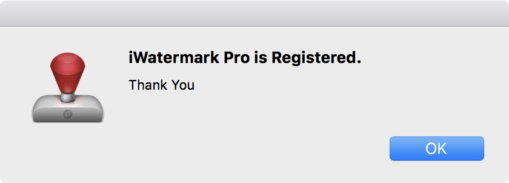
Q: Чи є спосіб вивести повноформатні фотографії за допомогою водяного знака, а також вивести ескізи, але без ВОЛОСНИХ Знак?
A: Так, використовуючи AppleScript.Торкніться цього посилання, щоб перейти до розділу Apple Script цього посібника та дізнатися відповідь на вищезазначене питання. AppleScript - ваш друг, коли ви хочете автоматизувати та використовувати iWatermark Pro новими способами.
Q: Хіба Digimarc не є серйозним способом для справжніх фотографів робити водяні знаки на фотографіях?
A: Багато тисяч серйозних професійних фотографів використовують iWatermark. Причина, по якій ми розробили iWatermark, полягає в тому, що нам потрібно було зробити водяні знаки на наших фотографіях (декілька з нас фотографами), і ми хотіли чогось, що працювало легко, дешево та ефективно. Ми досліджували Digimarc та багато інших методів, що вбудовують водяний знак у зображення. Ми виявили, що Digimarc коштує сотні доларів на рік (і вони беруть плату залежно від кількості зображень), а техніка Digimarc не є надійною або насправді такою практичною. Якщо ви вбудовуєте свої дані якимось невидимим способом, як Digimarc, тоді люди їх не бачать. Існує програмне забезпечення, яке робить видимі водяні знаки, як iWatermark, і програмне забезпечення, яке робить приховані водяні знаки, як Digimarc. Скажімо, у вас є iPhone, і ви втратили його в парку, ви набагато частіше отримаєте його назад, якщо на ньому вигравірувано ваше ім’я та телефон (iWatermark), а якщо якась інформація прихована / зашифрована на його флеш-накопичувачі (Digimarc).
Враховуючи ці факти, ми з самого початку вирішили, що iWatermark повинен бути простим, недорогим, використовувати видимі, а також приховані водяні знаки. Найефективнішим підходом ми вирішили створити програмне забезпечення, яке зможе обробляти сотні зображень та наносити прекрасний водяний знак (логотип, підпис, авторське право тощо). Це сповіщає людей прямо напроти на вулиці вашої власності.
Чи можуть їх зняти? Так, але те саме стосується і Дігімарка. Коли ви зберігаєте зображення у форматі jpg, воно повторно стискається (jpg - стислий формат), всі пікселі переміщуються та переставляються, втрачаючи вбудовану інформацію про Digimarc. На жаль, ми ще рано в цифрову епоху, і авторські права на інтелектуальну власність не є ідеальними. Це проблема для музикантів, виробників фільмів, фотографів та розробників програмного забезпечення. Я щойно зробив гугл з цього приводу і знайшов це цікаве посилання фотографа, який досить добре констатує випадок.
http://www.kenrockwell.com/tech/digimark.htm
Digimarc - це як думати, що ти захищаєш свою землю, поховавши під нею знак, що не переходить. Ніхто цього не побачить, і вони подумають про його державну землю і про те, що вони можуть робити те, що хочуть. Не дуже ефективний. Реальність полягає в тому, що зробити це абсолютно зрозумілим, якась властивість - це все-таки найкращий засіб захисту і перша захист. саме тому ми створили iWatermark. iWatermark був свідомим вибором використовувати видимий водяний маркування, а не прихований водяний маркування. Ми також хотіли запропонувати простий у використанні метод, практичний і недорогий, який кожен може використовувати та розуміти.
Нарешті, навіть коли iWatermark стає вашою першою лінією захисту (для управління цифровими правами), немає жодної причини, чому ви не можете також використовувати інші методи, такі як Digimarc.
Q: Чому я маю водяні знаки фотографій, які я розміщую у Facebook, Twitter, Instagram, Tumblr тощо.
A: Відмінне запитання! Тому що всі ці сервіси видаляють ваші метадані, і ця фотографія нічого не прив'язує до вас. Люди можуть просто перетягнути вашу фотографію на робочий стіл і ділитися з іншими людьми, поки у вас не буде з'єднання та інформації у файлі, що говорить про те, що ви її створили чи володієте нею. Водяний знак гарантує, що всім зрозуміло, що фотографія - це ваш IP (інтелектуальна власність). Ніколи не знаєш, коли зроблена фотографія стане вірусною.
Q: Як я можу використовувати шрифти, які ви маєте у версії iOStermark iOS?
A: Тепер найпростіший спосіб - просто перейти до інсталятора плагінів iPhoto та Aperture та встановити ці плагіни та шрифти одночасно.
Крім того, це шрифти, доступні у версіях системи iOS, як iOS 5, iOS 6 та iOS 7:
http://iosfonts.com
Q: Я отримав водяний знак від друга. Коли я імпортував, він виглядав не так, як їх?
A: Ми наполегливо працювали над тим, щоб ви могли експортувати та ділитися водяними знаками на інших комп’ютерах, щоб вони виглядали однаково, але різницю можуть спричинити ці фактори:
1. Різні операційні системи роблять речі дещо по-різному з графікою, кольором, дисплеєм тощо.
2. Різні шрифти. Якщо у вас немає такого ж точного шрифту, як у них, тоді буде різниця у зовнішньому вигляді. Це може бути навіть той самий шрифт, але інша версія.
Рішення шрифту:
1. Запросіть свого друга надіслати вам точний шрифт.
2. знайти безкоштовно або купити той же шрифт в Інтернеті.
3. переконайтеся, що ви завантажили програму встановлення шрифтів та плагінів, встановили шрифти з цього, оскільки це багато додаткових шрифтів, що використовуються в iOS та Android.
Q: Коли я повертаю текст водяного знака на 90 або 270 градусів, він стає дуже, дуже маленьким. Це як відсотки ширини / висоти не відповідають куту повороту.
A: Це результат методу, який ви вибрали для масштабування. Коли ви створюєте водяний знак у редакторі водяних знаків за замовчуванням, він встановлюється на горизонтальний. Якщо ви виберете горизонтальну або вертикальну, це зробить стрибки навколо, стають меншими і більшими, але якщо ви виберете без націлення, то він буде вести себе нормально. Важливо зрозуміти компроміси використання немасштабного, горизонтального та вертикального масштабування. Пояснюються ті компроміси і чому iWatermark працює так, як це робиться тут.
Q: Коли я використовую тег у водяному знаку, я не бачу жодного водяного знака?
A: Вам потрібно мати фотографії, на яких цей тег вбудований, або нічого не відображатиметься на фотографії. Ще один спосіб, який би спрацював, - це вставити тег у те, що ви ввели в область EXIF / IPTC / XMP iWatermark.
Q: Як я можу використовувати свій браузер фотографій за допомогою iWatermark?
A: iPhoto, Aperture, Lightroom, Xee, iMedia, ACDSee, iView, Picasa, QPict та інші веб-переглядачі зображень можна використовувати в iWatermark Pro.
Перетягніть або виберіть фотографію або папку в iWatermark Pro, а потім, як завжди, водяний знак.
Q: Чи працює iWatermark Pro з діафрагмою, iPhoto, Lightroom та іншими фото-браузерами?
A: Так. Для всіх цих програм та інших браузер iMedia забезпечує швидкий доступ для перетягування з браузера фотографій, iPhoto або бібліотеки Aperture до iWatermark Pro. Просто завантажте браузер iMedia та встановіть. Потім скористайтеся меню iWatermark Pro File для доступу до браузера iMedia.
Q: iWatermark Pro набагато швидше, ніж iWatermark, але мені доводиться обробляти тисячі фотографій. Чи є якісь поради щодо оптимізації швидкості?
A: Закрийте інформаційне вікно, якщо воно відкрите. Закрийте панель попереднього перегляду, якщо вона відкрита. Вхід на одному накопичувачі, а вихід на інший. Більше та швидші процесори, більше пам’яті та швидші диски, такі як флешки або RAID-накопичувачі - все це допомагає.
Windows
Q: Чи існує iWatermark Pro для Windows?
Відповідь: Так, існує версія iiWatermark Pro для Windows. Існує також одна для Mac. Існує iWatermark + для iOS та Android.
Q: Водяні знаки зберігаються в наступному місці в Windows
A: Це шлях до даних водяних знаків:
C: \ Користувачі \ UserProfileName \ AppData \ Роумінг \ iWatermark Pro \ водяні знаки
Q: Де зберігаються всі файли уподобань?
A: Найпростіший спосіб їх знайти - натиснути вкладку «Додатково» в головному вікні, а потім кнопку «Бібліотека», щоб побачити всі параметри, збережені в iWatermark Pro.
або йдіть сюди:
C: \ Користувачі \ [користувач] \ AppData \ Роумінг \ iWatermark Pro \
- Показати бібліотеку показати цю папку:
Це містить:
Кольорові профілі /
Зображення /
Текст /
водяні знаки /
Натиснувши кнопку "Показати резервну копію", ви потрапите сюди:
C: \ Користувачі \ [користувач] \ AppData \ Місцеві \ iWatermark Pro \
Ця папка містить резервні файли -
Файли журналу - кнопка Показати журнал консолі відкриває цю папку.
Кольорові профілі
Q: Чому предмети на фотографії з водяним знаком забарвлені інакше, ніж предмети на оригінальній фотографії?
A: Це може бути викликано проблемою з кольоровими профілями. Кольорові профілі досить складні. У Mac зазвичай кольорові профілі - це проблема, якщо ви не намагаєтесь, щоб те, що ви бачите на моніторі, було таким, як ви друкуєте. У Windows це питання може виникати частіше.
Windows
- Закрити світлу кімнату.
- Перейдіть до меню «Пуск»> «Панель управління»> «Керування кольором».
- Перейдіть на вкладку Пристрої, якщо вона ще не вибрана.
- У спливаючому вікні Device виберіть монітор. Якщо у вас підключено більше ніж 1 монітор, натискання кнопки Визначити монітори відобразить велику кількість на екрані для ідентифікації.
- Поставте прапорець "Використовувати мої налаштування для цього пристрою".
- Запишіть поточний обраний профіль, який позначений як (за замовчуванням). Якщо немає існуючого профілю, ви можете пропустити цей крок.
- Натисніть кнопку Додати.
- У діалоговому вікні «Асоційований кольоровий профіль» виберіть sRGB IE61966-2.1 (sRGB Color Space Profile.icm) і натисніть OK.
- Поверніться до діалогового вікна «Керування кольором», виберіть профіль sRGB і натисніть «Встановити як профіль за замовчуванням», а потім закрийте діалогове вікно.
Mac OS X
- Закрити світлу кімнату.
- Перейдіть до Системних налаштувань> Дисплей.
- Виберіть вкладку Колір.
- Натисніть кнопку Калібрування і дотримуйтесь інструкцій.
- Увімкніть Параметри експерта та відкалібруйте гаму
Ось додаткові відомості про кольорові профілі.
Q: Якщо зображення CMYK знаходиться в пакетній роботі, чи змінить він колірний режим на RGB?
A: Так, так, iWatermark наразі має справу лише з RGB, тому він відкриє зображення CMYK, але перетворює його в процесі.
Q: Які формати RAW-файлів читає iWatermark Pro?
A: Apple продовжує випускати оновлення в Mac OS для кращої підтримки різних форматів RAW. Після оновлення Mac OS iWatermark негайно використовує ці оновлення. Більше інформації - у цій технічній примітці Apple: http://support.apple.com/kb/HT4757
Користувачі Windows можуть отримати пакет програмного забезпечення Camera Codec Pack та встановити його.
http://www.microsoft.com/en-us/download/details.aspx?id=26829
Q: Чи можу я використовувати деякі метадані для водяного знаку на файлі?
A: Так, ми рекомендуємо спробувати, оскільки це може бути дуже корисним. Перейдіть до спадного меню "Додати текстовий водяний знак", виберіть "Метадані", виберіть один із варіантів EXIF, IPTC або іншого, і він опуститься до текстової змінної, яка буде вставляти правильні дані під час обробки.
Q: Що таке XMP? Що таке IPTC? Що таке EXIF?
A: Див розділ термінології.
Q: Чи можна використовувати iWatermark на 2 комп’ютерах?
A: Так, якщо ви єдиний користувач. Якщо ви та хтось ще будете використовувати iWatermark на обох машинах, для цього ліцензія вимагає придбання іншої копії.
Q: Наскільки великий файл може мати водяний знак iWatermark Pro?
A: Ми використовуємо API Apple (їх код) для роботи з TIFF, JPEG тощо. Який розмір можливий залежить від типу файлу. Максимальний розмір також залежатиме від обсягу оперативної пам'яті в машині.
Для TIFF це також залежатиме від того, чи є файл TIFF звичайним чи стисненим. Обмеження TIFF становить 4 Гб при збереженні на диск. Параметри стиснення можуть допомогти. ЯКЩО розмір файлу> 4 Гб і TIF, він не вдасться. JPEG / JFIF підтримує максимальний розмір зображення 65,535 65,535 × 4 1 пікселів, отже, до 1 гігапікселів при співвідношенні сторін 30,000: 30,000. Додаток Apple Preview має обмеження на експорт JPEG у розмірі XNUMX × XNUMX.
З дуже великими файлами це хороші поради щодо прискорення iWatermark
1. Не показувати діалогове вікно прогресу.
2. Закрийте вікно попереднього перегляду, якщо воно відкрите.
3. Вимкніть попередній перегляд у Менеджері водяних знаків, перетягнувши дільник до верху.
Q: Я використовую Lightroom. Чому я повинен використовувати iWatermark?
A: iWatermark надає засоби для водяного маркування, недоступні в Lightroom. Наприклад, текстовий водяний знак у Lightroom має один фіксований розмір у пікселях, так що водяний знак буде змінюватись залежно від роздільної здатності фотографій, що відзначаються водяними знаками. Тоді як iWatermark має текстові водяні знаки, які необов'язково масштабуються пропорційно залежно від роздільної здатності або портрета / ландшафту. Lightroom використовує пікселі для визначення місця розташування водяних знаків, тоді як iWatermark розміщують водяний знак пропорційно знову на основі роздільної здатності або портрета / ландшафту. Це означає, що якщо ви поставите водяний знак фотографій різної роздільної здатності та / або ландшафтних чи портретних орієнтацій, то iWatermark може мати водяний знак, який підтримує однаковий вигляд / ідентичність на всіх цих фотографіях. iWatermark також має можливість не масштабувати. Це 2 великі відмінності.
Q: На Mac де розміщені плагіни, файли налаштувань та папка, яка містить водяні знаки?
A: Розташування всіх файлів iWatermark.
Розташування водяних знаків:
Перейдіть на вкладку «Додатково», потім натисніть кнопку «Показати файли бібліотеки», де відображатиметься водяний знак та інші графічні файли у пошуку.
Місце налаштування:
Перейдіть на вкладку «Додатково», а потім натисніть кнопку «Показати файл налаштувань», де відобразиться файл налаштувань у пошуку. Якщо ви хочете знайти бібліотеку нижче, тоді не забудьте натиснути опцію в меню Go Finder, щоб відкрити бібліотеку. Apple приховує папку «Бібліотека» від загального користування.
MacHD: Користувачі: YourNameHere: Бібліотека: Контейнери: com.plumamazing.iwatermarkpro: Дані: Бібліотека: Налаштування: com.plumamazing.iwatermarkpro.plist
Для старішої версії iWatermark Pro <1.72
Розташування плагіна:
Фотоплагін встановлено в:
~ / Бібліотека / Підтримка програм / iPhoto / Плагіни /
Плагін QuickLook встановлений у:
/ Library / QuickLook (тобто. Для всіх користувачів - для цього потрібен обліковий запис адміністратора).
Плагіни діафрагми встановлені у:
~ / Бібліотека / Підтримка додатків / Діафрагма / Плагіни / Експорт /
~ / Бібліотека / Підтримка додатків / Діафрагма / Плагіни / Редактор /
Щоб завантажити інсталятор плагінів з меню iWatermark Pro, виберіть «Завантажити інсталятор для встановлення додатків та шрифтів iPhoto & Aperture». Або ви можете завантажити інсталятор тут:
https://plumamazing.com/bin/iwatermarkpro/iWatermarkPluginInstaller.pkg.zip
Наступні папки повинні існувати, але вони повинні існувати, щоб інсталятор розмістив плагіни iPhoto та Aperture:
~ / Бібліотека / Підтримка додатків / Діафрагма / Плагіни / Редактор
~ / Бібліотека / Підтримка програм / Діафрагма / Плагіни / Експорт
~ / Бібліотека / Підтримка програм / iPhoto / Плагіни
Якщо у програмі встановлена проблема, перевірте, чи вони там є. Утримуйте клавішу опції та виберіть меню Go, щоб отримати доступ до папки бібліотеки. Потім перевірте папку підтримки програм, і якщо їх немає, ви можете створити їх вручну. Або якщо ви знайомі з Терміналом, скопіюйте та вставте в Термінал наступне:
mkdir -p ~ / Бібліотека / Підтримка програм / Діафрагма / Плагіни / Редактор
mkdir -p ~ / Бібліотека / Підтримка додатків / Діафрагма / Плагіни / Експорт
mkdir -p ~ / Бібліотека / Підтримка програм / iPhoto / Плагіни
Для запису це плагіни, які входять у ці папки:
iWatermarkAperture Export.ApertureExport переходить у папку "Експорт"
iWatermarkAperture Stomper.ApertureEdit переходить у папку "Редактор"
iWaterMarkFileExporter.iPhotoExporter переходить у папку iPhoto / Plugins
Q: Як видалити плагіни.
A: Для видалення плагінів iWatermark в iPhoto та Aperture
Iphoto
========
1. Закрийте програму iPhoto, якщо вона працює.
2. У Finder виберіть меню Go -> Перейти до папки, введіть:
~ / Бібліотека / Підтримка програм / iPhoto / Плагіни
Відкриється нове вікно Finder, де відображатиметься папка плагінів.
3. Видаліть “iWaterMarkFileExporter.iPhotoExporter” у папці плагіна iPhoto.
4. Запустіть iPhoto. Для тестування виберіть фото для експорту. Потім виберіть:
Файл-> експорт
плагін iWatermark повинен бути відсутній, щоб ви більше не могли вибрати плагін.
Апаратура
========
1. Закрийте програму Діафрагма, якщо вона запущена.
2. У Finder виберіть меню Go -> Перейти до папки, введіть: ~ / Бібліотека / Підтримка програм / Діафрагма / Плагіни / Редактор
3. Видаліть “iWatermark Stomper.ApertureEdit”
4. У Finder виберіть меню Go -> Go To Folder в: ~ / Бібліотека / Підтримка програм / Діафрагма / Плагіни / Експорт
5. видалити “iWatermarkApertures.ApertureExport”
Обмін водяними знаками
Експортуйте водяні знаки та електронну пошту або помістіть їх у папки PhotoNotary, Dropbox, Google Drive або SkyDrive для використання на інших комп’ютерах. Тепер можна використовувати між Мака на інших комп’ютерах та мобільних пристроях.
Dropbox - Отримайте безкоштовний обліковий запис із 2 ГБ місця, натиснувши тут.
Google Drive - Отримайте обліковий запис тут 5 Гб безкоштовно. Огляд Google Диска тут.
OneDrive - Отримайте обліковий запис тут і 7 Гб безкоштовно.
Після того, як хтось надсилає (електронною поштою або однією з перерахованих вище служб), експортований водяний знак просто двічі клацніть його, щоб відкрити / встановити у вашій версії iWatermark Pro для Mac.
Експортований водяний знак має піктограму, яка виглядає приблизно так.
Термінологія
Цифрове водяне маркування - процес вбудовування інформації в медіа-файл або в нього, який може бути використаний для перевірки його достовірності або особи його власників.
водяний знак - видимий та / або невидимий цифровий водяний знак, який ідентифікує власника певного фрагмента цифрового носія.
Видимий цифровий водяний знак-інформація, видима на фотографії. Зазвичай інформацією є текст або логотип, який ідентифікує власника фотографії. Ця інформація об'єднується в інформацію про зображення, але все ще видима.
Невидимий цифровий водяний знак- інформація, вбудована у дані зображення фотографії, але розроблена таким чином, щоб вона була непомітна для зору людини, тому вона є прихованою інформацією. Стеганографія використовує ту саму методику, але з іншою метою.
метадані- це описова інформація, вбудована всередину файлів будь-якого типу. Усі елементи нижче EXIF, XMP та IPTC - це метадані, які додаються до фотографії. Метадані не змінюють фактичні дані зображення, а відмітки у файлі. Facebook, Flickr та інші інтернет-соціальні платформи видаляють усі ці метадані (EXIF, XMP та IPTC).
EXIF- Exif - Змінний формат файлу зображення (Exif) Тип метаданих, які майже всі цифрові камери зберігають у фотографіях. EXIF зберігає фіксовану інформацію, таку як дата та час, налаштування камери, мініатюри, описи, GPS та авторські права. Цю інформацію не можна змінювати, але вона може бути вилучена з фотографій. Специфікація використовує існуючі формати файлів JPEG, TIFF Rev. 6.0 та RIFF WAV з додаванням конкретних тегів метаданих. Це не підтримується у JPEG 2000, PNG або GIF.
http://en.wikipedia.org/wiki/Exif
IPTC- це структура файлу та набір атрибутів метаданих, які можна застосувати до тексту, зображень та інших типів носія. Він був розроблений Міжнародною радою з питань телекомунікацій (IPTC) для прискорення міжнародного обміну новинами між газетами та інформаційними агенціями.
http://en.wikipedia.org/wiki/IPTC_(image_meta-data)
XMP- Розширювана платформа метаданих (XMP) - це специфічний тип розширюваної мови розмітки, що використовується для зберігання метаданих у цифрових фотографіях. XMP підписав IPTC. XMP була представлена Adobe в 2001 році. Adobe, IPTC та IDEAlliance співпрацювали з метою впровадження в 2004 році основної схеми IPTC для XMP, яка передає значення метаданих із заголовків IPTC до більш сучасних та гнучких XMP.
http://www.adobe.com/products/xmp/
Тег- це один фрагмент метаданих. Кожен елемент у межах EXIF, IPTC та XMP - це тег.
Різні посилання та інформація
=========================
OS X Lion: Підтримувані формати RAW цифрової камери
Mac OS X v10.6: підтримуються формати RAW цифрової камери
Діафрагма 3: оновлена обробка RAW
Діафрагма 1, 2, 3: підтримка RAW (здається, така ж, як і список OS Lion OS X вище)
Інформація про яблуко
iWatermark Pro для Mac є сценарієм для написання сценарію та має словник Applescript. Це означає, що ви можете автоматизувати роботу iWatermark. Тепер, коли iWatermark має таку можливість, користувачі (ви) можуть створювати сценарії, щоб iWatermark працював з іншими програмами, які ви використовуєте. Нижче наводиться простий Applescript, який може не бути корисним у щоденній роботі, але показує, як сценарій iWatermark.
Будь ласка, зрозумійте, що ми не можемо допомогти вам створити AppleScripts. Нас можуть найняти по годинах, якщо у вас є щось, що ви хочете зробити, а не хочете робити це самостійно. Зв'яжіться з нами. Але AppleScript порівняно легко вивчити та розважити. Почніть з чогось простого і будуйте звідти.
Приклад Приклади для iWatermark Pro
Посібник з мов Apple в Apple
Будь ласка, надішліть нам створені вами сценарії, навіть якщо вони дуже прості, щоб ми могли поділитися з іншими.
Q: Чи є спосіб вивести повноформатні фотографії за допомогою водяного знака, а також вивести ескізи, але без ВОЛОСНИХ Знак?
A: Так. Натисніть вище на Приклади додатків для завантаження, потім виберіть AppleScript large + thumbnails.applescript. Детальніше про те, що робить сценарій і як він працює, нижче.
Створює розмір зображення у двох розмірах збільшеного зображення 1024 x 768 із метаданими та мініатюрою 256 x 256 (без метаданих) із префіксом “thumb_”. Припустимо, ви налаштували інші налаштування в iWatermark Pro за вашим бажанням (тобто): - Перейменування формату для виводу ім'я має використовувати тег “Префікс”. Ми встановлюємо префікс “thumb _” - вибрані вхідні файли, - водяний знак, який буде використано, - вихідний формат - та параметр, не вказаний нижче: Сценарій змінює якість JPG на 85 для великих зображень. Сценарій змінює якість JPG на 65 для мініатюрних зображеньВихідна структура встановлена на Плоскі папки. Перейменовує префікс у “Thumb_”. Сценарій може вмикати / вимикати водяні знаки на основі великих чи мініатюр, а також ... Увімкнути Зберегти метадані та видалити дані GPS (розташування GEO) для великих зображень. Вимкніть функцію «Зберегти метадані» та видаліть дані GPS увімкнено для мініатюр. Установіть DPI для великих зображень на 300 зображень на дюйм, а для мініатюр - на 72 точок на дюйм
Спеціальна інформація для версії Windows
Щоб зробити безшумну установку командного рядка для інсталятора 1.1.3:
iWatermarkPro.win.x86x64.1.1.2.exe [/ встановити | / видалити] [/ тихо] [/ журнал]
Див. Довідку аргументів командного рядка
iWatermarkPro.win.x86x64.1.1.2.exe /?
У довідці з аргументів командного рядка існує багато варіантів, але такі аргументи підтримуються та перевіряються:
/ install
/ видалити
/ тихо
/ журнал
Підтримка iWatermark
Нижче див. Параметри підтримки на iWatermark.
Серійний номер для iWatermark та iWatermark Pro відрізняються. Якщо ви є власником iWatermark та хочете оновити, будь ласка, зв'яжіться з нами та повідомте нам електронну пошту та ім’я, яке ви замовили в.
Ми раді почути від вас.
Люди на сливі дивовижні
Захистіть свої фотографії
Зміст
- огляд
- Подяки
- Як купити
- Технічна підтримка
- Реєстрація Питання
- Список деяких особливостей
- установка
- Швидкий посібник для початку
- Зробіть водяний знак
- Типи водяних знаків
- Видимі водяні знаки
- Невидимі водяні знаки
- Основна панель налаштувань
- Застосування водяного знака з Провідника Windows
- Меню
- ЧАСТІ ЗАПИТАННЯ
- Обмін водяними знаками
- Термінологія
- Різні посилання та інформація
- Спеціальна інформація для версії Windows